Epson EH-TW7100 Vidéoprojecteur / Beamer Manuel du propriétaire
Ci-dessous, vous trouverez de brèves informations pour EH-TW7100, EH-TW7000. Ces projecteurs home cinéma offrent des images de haute qualité, des options de connectivité polyvalentes et des fonctions de réglage d'image pour une expérience de visionnage personnalisée. Découvrez comment configurer, utiliser et entretenir votre projecteur pour profiter pleinement de ses capacités.
PDF
Télécharger
Document
Guide de l'utilisateur Structure du guide et conventions de notation Utilisation des différents guides Les guides de ce projecteur sont organisés comme suit. Consignes de sécurité/Guide d'assistance et de service Contient des informations sur l’utilisation du projecteur en toute sécurité, ainsi qu’un guide d’assistance et d’entretien, des listes de dépannage, etc. Veillez à lire attentivement ce guide avant d’utiliser le projecteur. Guide de l'utilisateur (ce guide) Contient des informations sur la configuration et les opérations de base avant d’utiliser le projecteur, l’utilisation du menu Configuration, ainsi que la résolution des problèmes et l’exécution d’un entretien de routine. Guide de démarrage rapide Contient des informations sur les procédures de configuration du projecteur. Veuillez lire ce guide en premier. 1 Structure du guide et conventions de notation Symboles utilisés dans ce guide Indications de sécurité La documentation et le projecteur utilisent des symboles graphiques qui indiquent comment utiliser l’appareil en toute sécurité. Vous trouverez ces symboles et leur signification ci-dessous. Veillez à comprendre et à respecter ces symboles afin d’éviter de vous blesser ou de provoquer des dégâts. Avertissement Ce symbole signale des informations qui, si elles sont ignorées, peuvent provoquer des blessures, voire la mort, en raison d’une manipulation incorrecte. Attention Ce symbole indique des informations qui, si elles sont ignorées, peuvent provoquer des blessures ou des dégâts physiques, en raison d’une manipulation incorrecte. Indications d’informations générales Attention Indique des procédures susceptibles d’entraîner des dommages ou une défaillance. c s Nom du menu Informations supplémentaires qu’il peut être utile de connaître sur un sujet. Renvoie à une page contenant des informations détaillées sur un sujet. Indique les éléments du menu Configuration. Exemple :Image - Mode couleurs [Noms matériels] Indique les boutons de la télécommande ou du panneau de commande. Exemple : Bouton [Menu] À propos de l’emploi des termes « ce produit » ou « ce projecteur » Outre l’unité principale du projecteur, des éléments fournis ou des accessoires en option peuvent être désignés par les termes « ce produit » ou « ce projecteur ». 2 Table des matières Préparation de la télécommande . . . . . . 25 Structure du guide et conventions de notation Installation des piles de la télécommande . . . . . 25 Portée de la télécommande . . . . . . . . . . . . . . . 25 Utilisation des différents guides . . . . . . . . 1 Portée (de gauche à droite) . . . . . . . . . . . . . . 25 Symboles utilisés dans ce guide . . . . . . . . 2 Portée (de haut en bas) . . . . . . . . . . . . . . . . . 25 Indications de sécurité . . . . . . . . . . . . . . . . . . . . 2 Indications d’informations générales . . . . . . . . . . 2 Opérations de base À propos de l’emploi des termes « ce produit » ou « ce projecteur » . . . . . . . . . . . . . . . . . . . . . . 2 Projection d’images . . . . . . . . . . . . . . . . . . 26 Mise sous tension du projecteur . . . . . . . . . . . . 26 Introduction Si l’image désirée n’est pas projetée . . . . . . . 27 Caractéristiques du projecteur . . . . . . . . . 6 Utilisation de l'écran d'accueil . . . . . . . . . . . . . . 27 Projeter des images depuis des appareils mobiles . . . . . . . . . . . . . . . . . . . . . . . . . . . . . . . 6 Mise hors tension . . . . . . . . . . . . . . . . . . . . . . . 28 Réglage de l’image projetée . . . . . . . . . . 30 Autres fonctions utiles . . . . . . . . . . . . . . . . . . . . 6 Affichage de la mire de test . . . . . . . . . . . . . . . . 30 Noms et fonctions des pièces . . . . . . . . . . 7 Réglage de la mise au point . . . . . . . . . . . . . . . 30 Avant/dessus . . . . . . . . . . . . . . . . . . . . . . . . . . . 7 Panneau de commande . . . . . . . . . . . . . . . . . . . 8 Réglage de la taille de l’image projetée (Régler zoom) . . . . . . . . . . . . . . . . . . . . . . . . . . . . . . . 31 Télécommande . . . . . . . . . . . . . . . . . . . . . . . . 10 Réglage de l’inclinaison du projecteur- . . . . . . . 31 Arrière . . . . . . . . . . . . . . . . . . . . . . . . . . . . . . . 12 Réglage de la position de l’image (décalage de l’objectif) . . . . . . . . . . . . . . . . . . . . . . . . . . . . . 31 Dessous . . . . . . . . . . . . . . . . . . . . . . . . . . . . . 13 Correction la distorsion trapézoïdale . . . . . . . . . 33 Corriger à l’aide du bouton Keystone . . . . . . . 33 Préparation Correction avec Quick Corner . . . . . . . . . . . . 35 Installation . . . . . . . . . . . . . . . . . . . . . . . . . . 14 Réglage du volume . . . . . . . . . . . . . . . . . . . . . 37 Image projetée et position du projecteur . . . . . . 14 Masquage de l’image et mise en sourdine du son de manière temporaire (Pause A/V) . . . . . . . 37 Installation parallèle à l’écran . . . . . . . . . . . . 14 Installation du projecteur horizontalement en réglant la hauteur de chaque côté . . . . . . 14 Réglage de l’image Différentes méthodes de réglage . . . . . . . . . . . 15 Réglage de l’image . . . . . . . . . . . . . . . . . . . 38 Mise en place sur une table et projection . . . . 16 Suspension au plafond et projection . . . . . . . 16 Sélection de la qualité de projection (Mode couleurs) . . . . . . . . . . . . . . . . . . . . . . . . . . . . . 38 Distance de projection et valeurs maximales de décalage de l’objectif . . . . . . . . . . . . . . . . . . . . 17 Basculement de l’écran entre le mode Complet et le mode Zoom (Aspect) . . . . . . . . . . . . . . . . . 38 Connexion d’un périphérique . . . . . . . . . 20 Réglage de la Netteté . . . . . . . . . . . . . . . . . . . . 40 Connexion d’un équipement vidéo . . . . . . . . . . 20 Connexion d’un ordinateur . . . . . . . . . . . . . . . . 20 Réglage de la résolution d'image (Amélioration image) . . . . . . . . . . . . . . . . . . . . . . . . . . . . . . 41 Connexion d'un équipement externe . . . . . . . . 20 Réglage d’Iris auto . . . . . . . . . . . . . . . . . . . . . . 42 Connexion au port Trigger Out (EH-TW7100 uniquement) . . . . . . . . . . . . . . . . . . . . . . . . 20 Réglage Interpolation image . . . . . . . . . . . . . . . 42 Connexion de périphériques Bluetooth Régler la vitesse du Traitement images . . . . . . . 43 ® . . . . 21 Ajustement de la couleur . . . . . . . . . . . . . 44 Connexion à des haut-parleurs externes . . . . 23 Ajustement de la Temp. couleur . . . . . . . . . . . . 44 Fixation de l'Unité réseau sans fil . . . . . . . . . . . . 23 3 Table des matières Réglage des valeurs RVB (offset et gain) . . . . . . . 44 Menu Configuration Réglage de la teinte, de la saturation et de la luminosité . . . . . . . . . . . . . . . . . . . . . . . . . . . . 45 Fonctions du menu Configuration . . . . . 62 Réglage de la valeur gamma . . . . . . . . . . . . . . . 46 Utilisation du menu Configuration . . . . . . . . . . 62 Sélection et réglage de la valeur de correction . . . . . . . . . . . . . . . . . . . . . . . . . . 46 Tableau du menu Configuration . . . . . . . . . . . . 63 Ajustement à l'aide du graphe de réglage gamma . . . . . . . . . . . . . . . . . . . . . . . . . . . . 46 Menu Signal . . . . . . . . . . . . . . . . . . . . . . . . 65 Menu Image . . . . . . . . . . . . . . . . . . . . . . . . 63 Menu Réglage . . . . . . . . . . . . . . . . . . . . . . . 66 Affichage de l’image dans la qualité enregistrée (fonction Mémoire) . . . . . . . 48 Menu Avancé . . . . . . . . . . . . . . . . . . . . . . . 69 Menu Réseau . . . . . . . . . . . . . . . . . . . . . . . . 71 Enregistrement d’une mémoire . . . . . . . . . . . . . 48 Menu Information . . . . . . . . . . . . . . . . . . . . 74 Chargement, suppression et renommage d'une mémoire . . . . . . . . . . . . . . . . . . . . . . . . . . . . . 48 Menu Réinit. . . . . . . . . . . . . . . . . . . . . . . . . 75 Fonctions utiles Dépannage Visualisation d’images 3D . . . . . . . . . . . . 50 Dépannage . . . . . . . . . . . . . . . . . . . . . . . . . . 76 Préparation à la visualisation d'images 3D . . . . . 50 Lecture des témoins . . . . . . . . . . . . . . . . . . . . . 76 Si l’image 3D ne peut être visualisée . . . . . . . 50 État du témoin en cas d’erreur/avertissement . . . . . . . . . . . . . . . . . . . . . . . . . . . . . . . . . . 76 Utilisation de lunettes 3D . . . . . . . . . . . . . . . . . 51 État des témoins en fonctionnement normal . . . . . . . . . . . . . . . . . . . . . . . . . . . . . . . . . . 78 Avertissements relatifs à la visualisation d’images 3D . . . . . . . . . . . . . . . . . . . . . . . . . . 51 Si les témoins ne fournissent aucune indication utile . . . . . . . . . . . . . . . . . . . . . . . . . . . . . . . . 79 Utilisation de la fonction de Liaison HDMI . . . . . . . . . . . . . . . . . . . . . . . . . . . . . . . 53 Contrôle du problème . . . . . . . . . . . . . . . . . 79 Fonction Liaison HDMI . . . . . . . . . . . . . . . . . . . 53 Problèmes relatifs aux images . . . . . . . . . . . . 80 Paramètres de Liaison HDMI . . . . . . . . . . . . . . . 53 Problèmes d'interférence . . . . . . . . . . . . . . . 83 Connexion . . . . . . . . . . . . . . . . . . . . . . . . . . . . 54 Problèmes au démarrage de la projection . . . . . . . . . . . . . . . . . . . . . . . . . . . . . . . . . . 83 Utiliser le projecteur sur un réseau Problèmes de télécommande . . . . . . . . . . . . 84 Projection sur un réseau sans fil . . . . . . . 55 Problèmes avec le panneau de commande . . . . . . . . . . . . . . . . . . . . . . . . . . . . . . . . . . 84 Sélectionner manuellement les paramètres du réseau sans fil . . . . . . . . . . . . . . . . . . . . . . . . . 55 Problèmes de 3D . . . . . . . . . . . . . . . . . . . . . 84 Sélectionner les réglages de réseau sans fil de l'ordinateur . . . . . . . . . . . . . . . . . . . . . . . . . . . 57 Problèmes HDMI . . . . . . . . . . . . . . . . . . . . . 85 Sélectionner les paramètres de réseau sans fil dans Windows . . . . . . . . . . . . . . . . . . . . . 57 Problèmes liés au réseau . . . . . . . . . . . . . . . 87 Problèmes de périphérique Bluetooth . . . . . . 86 À propos d’Event ID . . . . . . . . . . . . . . . . . . . . . 87 Sélectionner les paramètres de réseau sans fil dans OS X . . . . . . . . . . . . . . . . . . . . . . . . 57 Maintenance Configurer la sécurité du réseau sans fil . . . . . . . 58 Projection dans Epson iProjection (iOS/ Android) . . . . . . . . . . . . . . . . . . . . . . . . . . . . . 58 Maintenance . . . . . . . . . . . . . . . . . . . . . . . . 89 Fonctionnement avec un smartphone (fonction télécommande) . . . . . . . . . . . . . . . 60 Nettoyage du filtre à air . . . . . . . . . . . . . . . . 89 Nettoyage . . . . . . . . . . . . . . . . . . . . . . . . . . . . 89 Nettoyage de l’unité principale . . . . . . . . . . . 91 Nettoyage de l’objectif . . . . . . . . . . . . . . . . . 91 4 Table des matières Fréquence de remplacement des consommables . . . . . . . . . . . . . . . . . . . . . . . . 91 Fréquence de remplacement du filtre à air . . . . . . . . . . . . . . . . . . . . . . . . . . . . . . . . . . 91 Fréquence de remplacement de la lampe . . . . . . . . . . . . . . . . . . . . . . . . . . . . . . . . . . 91 Remplacement des consommables . . . . . . . . . . 92 Remplacement du filtre à air . . . . . . . . . . . . . 92 Remplacement de la lampe . . . . . . . . . . . . . 93 Remise à zéro de la durée d’utilisation de la lampe . . . . . . . . . . . . . . . . . . . . . . . . . . . . . 95 Align. des panneaux . . . . . . . . . . . . . . . . . 96 Uniformité . . . . . . . . . . . . . . . . . . . . . . . . . . 98 Annexe Accessoires en option et consommables . . . . . . . . . . . . . . . . . . . . . 100 Options . . . . . . . . . . . . . . . . . . . . . . . . . . . . . 100 Consommables . . . . . . . . . . . . . . . . . . . . . . . 100 Résolutions prises en charge . . . . . . . . 101 PC . . . . . . . . . . . . . . . . . . . . . . . . . . . . . . . . . 101 SD . . . . . . . . . . . . . . . . . . . . . . . . . . . . . . . . . 101 HD . . . . . . . . . . . . . . . . . . . . . . . . . . . . . . . . 101 4K . . . . . . . . . . . . . . . . . . . . . . . . . . . . . . . . . 102 3D . . . . . . . . . . . . . . . . . . . . . . . . . . . . . . . . . 103 Caractéristiques techniques . . . . . . . . . 105 EH-TW7100/EH-TW7000 . . . . . . . . . . . . . . . . . 105 Apparence . . . . . . . . . . . . . . . . . . . . . . . . . 107 Liste de symboles de sécurité . . . . . . . . 108 Glossaire . . . . . . . . . . . . . . . . . . . . . . . . . . . 111 Remarques générales . . . . . . . . . . . . . . . 112 Étiquettes d'avertissement . . . . . . . . . . . . . . . 113 Avis général . . . . . . . . . . . . . . . . . . . . . . . . . . 114 5 Introduction Caractéristiques du projecteur Projeter des images depuis des appareils mobiles Lorsque vous utilisez Epson iProjection, vous pouvez connecter le projecteur sans fil à des smartphones et des tablettes. Vous pouvez télécharger gratuitement l'application Epson iProjection dans l'App Store ou Google Play. s p.58 Autres fonctions utiles Les fonctions suivantes pourront également s’avérer utiles. • Lire de l'audio via le haut-parleur interne. Cela vous permet de profiter de l'audio sans passer par un haut-parleur externe. (EH-TW7100 uniquement) • Contrôlez par télécommande depuis un smartphone. En utilisant Epson iProjection, vous pouvez faire fonctionner le projecteur depuis un smartphone ou une tablette. s p.60 6 Introduction Noms et fonctions des pièces Avant/dessus Nom Fonction a Couvercle de la lam- Ouvrez-le pour remplacer la lampe du projecteur. s p.93 pe b Grille de ventilation Grille de ventilation permettant de refroidir l’intérieur du projecteur. Attention Pendant la projection, n’approchez pas votre visage ou vos mains de la grille de sortie d’air et ne placez pas d’objets pouvant être déformés ou endommagés par la chaleur. L’air chaud évacué par la grille de ventilation peut provoquer des brûlures, des déformations ou des accidents. c Bague de mise au point Permet de régler la mise au point de l’image. s p.30 d Cache de l’objectif Installez-le lorsque vous n’utilisez pas le projecteur, de façon à éviter que l’objectif soit griffé ou sali. s p.26 e Objectif f Bague de zoom Les images sont projetées à partir de cet objectif. g Récepteur à distance Reçoit les signaux de la télécommande. s p.25 h Pied avant réglable En cas d’installation sur une surface (une table, par exemple), dépliez le pied pour régler l’inclinaison horizontale. s p.31 Permet de régler la taille de l’image. s p.31 i Couvercle du filtre à Lorsque vous nettoyez ou remplacez le filtre à air, vous devez ouvrir ce couvercle. s p.89, p.92 air Grille d’entrée d’air Grille d’entrée permettant de refroidir l’intérieur du projecteur. 7 Introduction Nom Fonction j Rotateur de décalage vertical de l’objectif Faites tourner le rotateur pour déplacer la position de l’image projetée vers le haut ou vers le bas. s p.31 k Rotateur de décalage horizontal de l’objectif Faites tourner le rotateur pour déplacer la position de l’image projetée vers la gauche ou vers la droite. s p.31 l Panneau de commande Actionne le projecteur. s p.8 Panneau de commande Le panneau de commande varie selon le modèle de projecteur que vous utilisez. Les exemples de cette section correspondent au panneau de commande du EH-TW7100. Boutons (Témoins) a Fonction Clignote en orange lorsqu’il est temps de remplacer la lampe. Indique les erreurs sur le projecteur en combinaison avec les autres témoins allumés ou clignotants. s p.76 (Témoin de lampe) b (Témoin d'état) c Veille Clignote pour indiquer que le projecteur chauffe ou se refroidit. Indique l’état du projecteur en combinaison avec les autres témoins allumés ou clignotants. s p.76 Permet d'allumer ou d'éteindre le projecteur. s p.26 Allumé lorsque le projecteur est allumé. Indique l’état du projecteur en combinaison avec les autres témoins allumés ou clignotants. s p.76 (Témoin d’attente) d Affiche ou ferme l'écran d'accueil. s p.27 [Home] 8 Introduction Boutons (Témoins) e Fonction EH-TW7100: • Permet de régler le volume. (EH-TW7100 uniquement) s p.37 • Permet de sélectionner des éléments de menu ou des valeurs d'ajustement Volume (Gauche/Droite) • Lorsque l'écran du Keystone s'affiche, vous pouvez ajuster la distorsion hori- quand le menu du projecteur est affiché. s p.62 zontale de l'image projetée. s p.33 EH-TW7000: Gauche/Droite • Permet de sélectionner des éléments de menu ou des valeurs d'ajustement f Haut/Bas g quand le menu du projecteur est affiché. s p.62 • Ajuste la distorsion trapézoïdale des images projetées. s p.33 Permet de retourner au niveau de menu précédent lorsqu’un menu est affiché. [Esc] h s p.62 Lorsqu’un menu est affiché, confirme l’élément actuel et passe au niveau suivant. s p.62 [Enter] i [Menu] j Permet d’afficher et de fermer le menu Configuration. Dans le menu Configuration, vous pouvez effectuer des réglages de Signal, d’Image, etc. s p.62 Clignote en orange si la température interne est trop élevée. Indique les erreurs sur le projecteur en combinaison avec les autres témoins allumés ou clignotants. s p.76 (Témoin de température) c de projection normales. Lorsque la fonction Éclairage est réglée sur Off, tous les témoins sont éteints dans des conditions s Avancé - Fonctionnement - Éclairage p.69 9 Introduction Télécommande Bouton a Fonction Alimenta- Permet d’allumer le projecteur. s p.26 tion électrique (On) b Veille (Standby) Permet d’éteindre le projecteur. s p.28 c [HDMI1] Passe à l’image d’un autre port d’entrée. s p.27 [HDMI2] [LAN] d e [Pattern] Permet d’afficher ou de fermer la mire de test. s p.30 Comman- Permet de procéder à des opérations telles des de lectu- que la lecture et l’arrêt pour les périphériques connectés conformes aux normes CEC HDMI. re [Link Menu] s p.53 f [HDMI Link] • Lorsque Liaison HDMI est sur On Affiche la liste des connexions à des périphériques. • Lorsque Liaison HDMI est sur Off Affiche le menu de paramètres de liaison HDMI. s p.53 g [Color Mode] h [HDR] Affiche l’écran de réglage pour Plage dynamique. s p.65 i Haut/Bas/ Gauche/ Droite Permet de sélectionner des éléments de menu et des valeurs de réglage. s p.62 j [Default] Permet de rétablir la valeur par défaut du réglage, si l’écran de réglage du menu est affiché. s p.62 k [Menu] Permet d’afficher et de fermer le menu Configuration. Dans le menu Configuration, vous pouvez effectuer des réglages de signal, d’image, etc. s p.62 l [Fine/Fast] Projette des images lisses, même en cas de défilement rapide (comme les jeux). s p.43 m [Keystone] Corrige la déformation de l’image. s p.33 10 Sélectionne le Mode couleurs. s p.38 Introduction Bouton Fonction n [User] Exécute la fonction attribuée au bouton User. s p.66 o [Memory] Permet d’enregistrer, de charger ou d’effacer une mémoire. s p.48 p [RGBCMY] Permet de régler la teinte, la saturation et la luminosité de chaque couleur RGBCMY. s p.45 q [Grayscale] Définit le niveau de réglage de l’Échelle de gris. s p.63 r [3D Format] Permet de modifier le format 3D. Ce projecteur prend en charge les formats 3D suivants. • Combinaison de trame • Côte à côte • Haut et bas s p.50 s [Auto Iris] Régle Iris auto. s p.42 t [Frame Int] Définit la puissance pour Interpolation image. s p.42 A [Esc] Permet de retourner au niveau de menu précédent lorsqu’un menu est affiché. s p.62 B [Enter] Lorsqu’un menu est affiché, confirme l’élément actuel et passe au niveau suivant. s p.62 C [Image Enh] Affiche le menu Amélioration image. s p.41 D [Volume] E [Mute] Permet de mettre temporairement en sourdine ou de lire le son. s p.37 F [Aspect] Permet de sélectionner le mode d’aspect en fonction du signal d’entrée. s p.38 G [A/V Mute] Permet de désactiver temporairement ou d’activer l’image et le son. s p.37 H [Home] Affiche ou ferme l'écran d'accueil. s p.27 I Permet de régler le volume. s p.37 Lorsque vous appuyez sur ce bouton, les boutons de la télécommande s’allument pendant environ 10 secondes. Cette fonctionnalité peut s’avérer pratique pour utiliser la télécommande dans une pièce sombre. 11 Introduction Arrière Nom a Haut-parleur (EH-TW7100 uniquement) ? b Prise d’alimentation c Port Trigger Out (EH-TW7100 uniquement) ? d Port RS-232C (EH-TW7100 uniquement) ? Fonction Haut-parleur intégré du projecteur. Sorties audio. Réglez Inverser audio sur On pour utiliser le haut-parleur intégré lorsque le projecteur est suspendu au plafond. s Réglage - Audio - Inverser audio p.66 Branchez le cordon d’alimentation. s p.26 Permet de connecter des périphériques externes, tels que des écrans motorisés. s p.20 Pour contrôler le projecteur depuis un ordinateur, connectez-les ensemble à l’aide d’un câble RS-232C. Ce port est destiné à des fins de contrôle et ne doit normalement pas être utilisé. s p.105 e Fente pour système de sécurité ( ) La fente pour système de sécurité est compatible avec le système de sécurité MicroSaver fabriqué par Kensington. Pour plus de détails, visitez la page d’accueil du site de Kensington à l’adresse http://www.kensington.com/. f Port Audio Out Pendant la lecture, permet de transmettre la partie audio aux haut-parleurs externes. s p.23 g Support de câble Le poids du câble peut entraîner la mauvaise insertion de son connecteur. Fixez le câble à ce support à l'aide d'une attache pour câble (disponible dans le commerce), de façon à ce qu'il soit bien maintenu. h Port d'alimentation DC Out (2.0A) Alimente les dispositifs de diffusion multimédia. i Récepteur à distance j Port USB Reçoit les signaux de la télécommande. s p.25 k Port Service l Port HDMI2 Port Service. Celui-ci n’est généralement pas utilisé. m Port HDMI1 Connecte l'Unité de Réseau sans fil optionnelle. Il sert également à mettre à jour le firmware. s p.23 Permet la connexion d’équipements vidéo et d’ordinateurs compatibles HDMI. s p.20 12 Introduction Dessous Nom a Pied avant réglable Fonction En cas d’installation sur une surface (une table, par exemple), dépliez le pied pour régler l’inclinaison horizontale. s p.31 b Points de fixation au Permet de fixer la fixation de plafond en option lors de la suspension du projecteur au plafond. s p.100 plafond (quatre points) c Grille d’entrée d’air Lors de la suspension au plafond, veillez à ce que la poussière ne puisse s’accumuler dans cette partie. 13 Préparation Installation Image projetée et position du projecteur Installez le projecteur comme suit. Installation parallèle à l’écran Si le projecteur est installé à un certain angle de l’écran, l’image projetée fait l’objet d’une distorsion trapézoïdale. Installez le projecteur de manière à ce qu’il soit parallèle à l’écran. c Si le projecteur ne peut pas être installé face à l’écran, vous pouvez régler la position de l’image à l’aide de la fonction de décalage de l’objectif. s p.31 Installation du projecteur horizontalement en réglant la hauteur de chaque côté Si le projecteur est incliné, l’image projetée est également inclinée. Installez le projecteur horizontalement de façon à ce que les deux côtés soient de niveau. Si le projecteur ne peut pas être installé horizontalement, vous pouvez régler l’inclinaison du projecteur à l’aide du pied avant. s p.31 14 Préparation Différentes méthodes de réglage Avertissement • Dans le cadre de l’installation de la fixation de plafond (suspension du projecteur au plafond), une procédure d’installation spécifique est requise. Une installation incorrecte risque d’entraîner des blessures ou des détériorations en cas de chute du projecteur. • Le fait de ne pas installer la fixation de plafond et le projecteur peut causer la chute du projecteur. Après avoir installé la fixation Epson spécifique qui supporte ce projecteur, assurez-vous d’attacher le projecteur et la fixation à l’aide d’un câble suffisamment résistant pour supporter leur poids. • N’appliquez pas d’huile, de lubrifiant, de détergent, de solvant, de produit chimique, etc. sur le boîtier du projecteur ou la fixation. Dans le cas contraire, le boîtier du projecteur peut se détériorer ou être endommagé, causant la chute du projecteur de sa fixation. • N’installez pas le projecteur dans des lieux exposés à l’humidité ou à la poussière, ou dans des lieux exposés à de la vapeur ou de la fumée d’huile tels qu’un plan de travail de cuisine, la cuisine ou à proximité d’un humidificateur. Cela peut provoquer un incendie ou un choc électrique. En outre, la teneur en huile de l'air peut entraîner la détérioration du boîtier du projecteur qui risque alors de tomber du plafond auquel il est fixé. Exemples d’environnements pouvant causer la chute du projecteur en raison de la détérioration/de dommages du boîtier • Lieux soumis à de la fumée huileuse, tels que les usines, les cuisines de restaurants ou les cuisines de maisons • Lieux contenant des produits chimiques ou des solvants volatils, tels que les usines ou les laboratoires • Les lieux où de l’huile, des détergents, des produits chimiques, etc. peuvent coller au projecteur, tels que les usines, les cuisines de restaurants ou les cuisines de maisons • Lieux dans lesquels des huiles essentielles sont souvent utilisées, tels que des salles de relaxation • Lieux à proximité d'appareils produisant une fumée excessive, des particules d’huile aériennes ou de la mousse lors d’événements • Ne procédez pas à une installation dans des lieux où des dommages dus au sel peuvent se produire, ou dans des lieux soumis à des gaz corrosifs tels que le gaz sulfurique provenant des sources chaudes. Dans le cas contraire, la corrosion peut causer la chute du projecteur. Elle peut également causer le dysfonctionnement du projecteur. • N’installez pas le projecteur sur une étagère instable ou dans un endroit qui n’est pas non conçu pour supporter le poids de l’appareil. Une installation incorrecte risque d’entraîner des blessures ou des détériorations en cas de chute ou de basculement du projecteur. • Lors de l’installation du projecteur en hauteur, comme sur une étagère, prenez des mesures pour empêcher le projecteur de tomber. Vous pouvez notamment utiliser des câbles ou des sangles pour assurer la sécurité des utilisateurs en cas d’urgence, comme un tremblement de terre, et pour éviter les accidents. Une installation incorrecte risque d’entraîner des blessures ou des détériorations en cas de chute du projecteur. • N’obstruez pas la grille d’entrée d’air et la grille de sortie d’air du projecteur. Toute obstruction de la grille d’entrée d’air et de la grille de sortie d’air peut retenir la chaleur et provoquer un incendie. Attention • N’utilisez pas le projecteur en position verticale. Vous risqueriez de l’endommager. • Nettoyez le filtre à air tous les trois mois. Nettoyez-le plus souvent si l’environnement est particulièrement poussiéreux. s p.89 15 Préparation Mise en place sur une table et projection Vous pouvez installer le projecteur sur une table dans votre salon ou sur une étagère basse pour projeter des images. Suspension au plafond et projection Vous pouvez suspendre le projecteur au plafond à l’aide de la fixation de plafond en option pour projeter des images. c • Lors de la suspension au plafond et de la projection, réglez Projection sur Avant/Plafond ou Arrière/ Plafond. s Avancé - Projection p.69 • Réglez Inverser audio sur On pour utiliser le haut-parleur intégré lorsque le projecteur est suspendu au plafond. (EH-TW7100 uniquement) s Réglage - Audio - Inverser audio p.66 16 Préparation Distance de projection et valeurs maximales de décalage de l’objectif La taille de l’image projetée augmente à mesure que le projecteur est éloigné de l’écran. Consultez le tableau ci-dessous pour trouver la distance optimale d’installation du projecteur par rapport à l’écran. Les valeurs indiquées ici ne sont fournies qu’à titre de référence. Les valeurs maximales de réglage du décalage de l’objectif sont répertoriées dans le tableau suivant. c L’image projetée est plus petite en cas de correction de la distorsion trapézoïdale. Augmentez la distance de projection afin d’adapter l’image projetée à la taille de l’écran. Lors du réglage de la position de projection verticalement à l’aide du décalage de l’objectif A : B : E F : : distance du centre de l’objectif à la partie inférieure de l’image projetée (lorsque le décalage de l’objectif est au niveau le plus haut) distance du centre de l’objectif à la partie inférieure de l’image projetée (lorsque le décalage de l’objectif est au niveau le plus bas) distance de projection du projecteur à l’écran taille de l’image projetée Lors du réglage de la position de projection horizontalement à l’aide du décalage de l’objectif 17 Préparation C : distance de déplacement du centre de l’objectif lors du déplacement du projecteur (lorsque le décalage de l’objectif est réglé sur la valeur gauche maximale) distance de déplacement du centre de l’objectif lors du déplacement du projecteur (lorsque le décalage de l’objectif est réglé sur la valeur droite maximale) distance de projection du projecteur à l’écran taille de l’image projetée D : E F : : Unité : cm Format d’écran 16:9 F LxH Distance de projection (E) Minimum (large) Valeurs maximales de la fonction de décalage de l’objectif* Maximum (télé) Distance (A) Distance (B) Distance (C, D) 40" 89 x 50 116 189 5 55 21 60" 133 x 75 175 285 7 82 32 80" 177 x 100 235 381 10 110 43 100" 221 x 125 295 477 12 137 53 120" 266 x 149 354 574 15 164 64 150" 332 x 187 444 718 19 205 80 200" 443 x 249 593 958 25 274 106 * Vous ne pouvez pas définir une valeur maximale à la fois pour le décalage vertical et le décalage horizontal de l’objectif. s p.31 18 Préparation Exemple d’installation (avec format d’écran 16:9 et 100 pouces) Vue latérale Vue de dessus 19 Préparation Connexion d’un périphérique Attention • Branchez les câbles nécessaires avant de relier le périphérique à une prise électrique. • Vérifiez la forme du connecteur du câble et celle du port, puis branchez le câble. Si vous forcez pour enfoncer un connecteur de forme incorrecte dans un port, vous risquez de l’endommager et de provoquer une défaillance. Connexion d’un équipement vidéo Pour projeter des images à partir d’un lecteur DVD/Blu-ray, connectez-le au projecteur à l’aide d’un câble HDMI (disponible dans le commerce). c • Pour l'affichage des signaux de la bande de transmission 18 Gbps, comme le 4k60p/4:4:4, utilisez un câble HDMI. Si vous utilisez un câble qui ne prend pas en charge ce type de signaux, vos images ne s'afficheront pas correctement. Si la projection d'images en 18 Gbps. pose un problème, passez le réglage EDID sur Normal. sSignal-Avancé- EDID p.65 • Vous pouvez également connecter votre système AV pour profiter du son de l’équipement connecté. • Lorsque vous utilisez le port d'alimentation pour un câble optique HDMI, connectez-le au port d'alimentation DC Out (2.0A). Connexion d’un ordinateur Pour projeter des images à partir d’un ordinateur, connectez-le au projecteur à l’aide d’un câble HDMI (disponible dans le commerce). Connexion d'un équipement externe Connexion au port Trigger Out (EH-TW7100 uniquement) Pour connecter des périphériques externes tels que des écrans motorisés, raccordez un câble stéréo à miniconnecteur (3,5 mm) au port Trigger Out. Lorsque le port est activé, un signal (12 V c.c.) est émis du port pour communiquer l'état du projecteur (On ou Off) aux périphériques connectés (écrans électriques, par exemple). 20 Préparation c Lorsque vous utilisez le port Trigger Out, réglez la fonction Trigger Out sur Alimentation ou Larg. anamorphiq. s Avancé > Fonctionnement > Trigger Out p.69 Connexion de périphériques Bluetooth® L'entrée audio sur le port HDMI1 ou HDMI2 est émise depuis les haut-parleurs ou écouteurs prenant en charge le Bluetooth. a Appuyez sur le bouton [Menu] pour afficher les menus dans l'ordre Réglage - Liaison HDMI - Périph. sortie audio. b Utilisez les boutons haut et bas pour sélectionner Projecteur, puis appuyez sur le bouton [Enter] pour confirmer la sélection. c Affiche les menus dans l'ordre Réglages - Bluetooth - Audio Bluetooth. d Utilisez les boutons haut et bas pour sélectionner On, puis appuyez sur le bouton [Enter] pour confirmer la sélection. e Activez le « Mode liaison » sur l'appareil Bluetooth auquel vous souhaitez vous connecter. Consultez la documentation de l’appareil Bluetooth pour plus d’informations. 21 Préparation f Sélectionnez Rechercher app.Bluetooth. g Utilisez les boutons haut et bas pour sélectionner l'appareil Bluetooth auquel vous souhaitez vous connecter, puis appuyez sur le bouton [Enter] pour vous connecter. Une liste de périphériques disponibles s'affiche. Lors du prochain allumage du projecteur, celui-ci se connectera automatiquement au dernier appareil auquel il était connecté. Pour modifier l'appareil connecté, répétez la procédure depuis l'étape 5. Spécifications Bluetooth Version Bluetooth ver. 3.0 Sortie Classe 2 Distance de communi- Env. 10 m cation Profils pris en charge A2DP Protection du contenu SCMS-T Fréquence utilisée Bande 2,4 GHz (2,402 à 2,480 GHz) ™ Codecs pris en charge SBC, Qualcomm® aptX audio Avertissement • Les interférences électromagnétiques peuvent entraîner des anomalies de fonctionnement au niveau de l’équipement médical. Avant d’utiliser cet appareil, assurez-vous qu’il n’y a pas d’équipements médicaux à proximité. • Les interférences électromagnétiques peuvent entraîner des anomalies de fonctionnement des équipements contrôlés de manière automatique, ce qui peut provoquer un accident. N’utilisez pas l’appareil à proximité d’équipements contrôlés de manière automatique, tels que des portes automatiques ou des alarmes incendie. 22 Préparation c • Connectez un périphérique Bluetooth prenant en charge la protection du droit d'auteur (SCMS-T). • La connexion peut être impossible en fonction de la norme et du type de périphérique. • Même lors d'une connexion dans la plage de distances de communication spécifiée, les connexions peuvent être perdues à cause de l'état du signal. • La méthode de communication Bluetooth utilise la même fréquence (2,4 GHz) que le réseau local sans fil (IEEE802.11b/g) ou les fours à micro-ondes. Par conséquent, si ces appareils sont utilisés en même temps, des interférences peuvent survenir au niveau des ondes radio, le signal de l’image et le son peuvent être interrompus et la communication peut s’avérer impossible. Si vous devez utiliser ces appareils en même temps, veillez à ce qu’ils soient suffisamment éloignés du périphérique Bluetooth. • Vous ne pouvez pas connecter en même temps plusieurs périphériques Bluetooth au projecteur. • Il y a un retard dans la sortie audio depuis n'importe quel périphérique audio Bluetooth. Connexion à des haut-parleurs externes Pour émettre de l'audio depuis des haut-parleurs externes, connectez les haut-parleurs au port Audio Out à l'aide d'un câble audio disponible dans le commerce. c • Pour émettre de l'audio depuis des haut-parleurs externes, réglez Périph. sortie audio sur Projecteur. s Réglage - Liaison HDMI - Périph. sortie audio p.66 • Lorsqu'aucun système AV n'est connecté au projecteur, l'audio est émis depuis les haut-parleurs externes même si Périph. sortie audio est réglé sur Système AV. Fixation de l'Unité réseau sans fil Pour utiliser la fonction Réseau sans fil, vous devez fixer une Unité de Réseau sans fil en option (ELPAP10). Connectez l'Unité de Réseau sans fil au port USB. Vous pouvez utiliser une des méthodes suivantes pour projeter sur un réseau sans fil. Pour plus de détails, consultez la page Téléchargements. • Projection simultanée de quatre écrans Lorsque vous utilisez Epson iProjection (Windows/Mac), vous pouvez afficher jusqu'à quatre écrans séparés du projecteur avec au maximum 50 ordinateurs connectés au réseau. Vous pouvez télécharger Epson iProjection (Windows/Mac) sur le site Web suivant. https://www.epson.com • Projection d’images à partir d’un terminal mobile via un réseau En installant Epson iProjection (iOS/Android) sur un smartphone ou une tablette, vous pouvez projeter des données sans fil sur votre appareil. s p.58 23 Préparation c • Si vous laissez l’Unité de Réseau sans fil insérée dans le projecteur, réglez Alim réseau sans fil sur Off lorsque vous ne vous en servez pas. Cela vous permet d’empêcher tout accès non autorisé par des personnes extérieures. s p.71 • Lorsque vous utilisez Epson iProjection en mode de connexion Rapide, nous vous recommandons d'effectuer les réglages de sécurité. s p.74 24 Préparation Préparation de la télécommande Installation des piles de la télécommande Attention • Veillez à installer les nouvelles piles à l’endroit en respectant les signes (+) et (-) marqués sur les piles et à l’intérieur du boîtier. • N’utilisez que des piles AA manganèse ou alcalines. a c Retirez le couvercle du compartiment à piles. Poussez sur la languette du couvercle du compartiment à piles, puis relevez celui-ci. b Replacez le couvercle du compartiment à piles. Appuyez sur le couvercle jusqu’à ce qu’il fasse entendre un déclic. Remplacez les piles. c Contrôlez la polarité des piles (+) et (-) avant de les installer. Si la télécommande ne réagit plus, ou lentement, ou si elle ne fonctionne plus, il est probable que les piles soient usées. Dans ce cas, vous devez remplacer les piles. Utilisez deux piles alcalines ou manganèse AA. Portée de la télécommande Portée (de gauche à droite) Portée (de haut en bas) 25 Opérations de base Projection d’images Mise sous tension du projecteur a Branchez l’équipement au projecteur. b Utilisez le cordon d’alimentation fourni. c Retirez le cache de l’objectif. e Allumez l’équipement connecté. Avertissement d • Ne regardez pas directement l’objectif pendant la projection. La lumière puissante émise peut endommager la vue. Faites particulièrement attention aux enfants. • Ne restez pas devant l’objectif pendant la projection. Les vêtements peuvent être endommagés en raison des températures élevées. Appuyez sur le bouton d’alimentation de la télécommande ou sur le bouton d’attente du panneau de commande pour allumer le projecteur. Télécommande Panneau de commande Le voyant d'état du projecteur clignote en bleu lors du préchauffage du projecteur. Une fois le projecteur préchauffé, le témoin d'attente et celui d'état passent au bleu. c Lorsque Aliment. Directe est réglé sur On, vous pouvez lancer la projection en branchant simplement le cordon d’alimentation au projecteur, sans devoir appuyer sur des boutons. s Avancé - Fonctionnement Aliment. Directe p.69 26 Opérations de base c • Ce projecteur comporte une fonction Controle parental qui permet d’empêcher les enfants d’allumer accidentellement l’appareil, une fonction Blocage fonctionne. qui interdit toute opération accidentelle, etc. s Réglage - Verrouillage - Controle parental/Blocage fonctionne. p.66 • En cas d’utilisation à une altitude d’au moins 1500 m, réglez le Mode haute alt. sur On. s Avancé Fonctionnement - Mode haute alt. p.69 Si l’image désirée n’est pas projetée Si l’image n’est pas projetée, vous pouvez changer la source selon l’une des méthodes suivantes. Télécommande Appuyez sur le bouton correspondant au port désiré. Panneau de commande Appuyez sur le bouton [Home], puis sélectionnez la source d'entrée cible sur l'écran d'accueil affiché. Utilisation de l'écran d'accueil La fonction écran d'accueil vous permet de sélectionner facilement une source d'image et d'accéder à des fonctions utiles. Appuyez sur le bouton [Home] de la télécommande ou du panneau de commande pour afficher l'écran d'accueil. Dans les conditions suivantes, l'écran d'accueil s'affiche automatiquement lorsque le projecteur est allumé. • Aff. auto écran acc. est réglé sur On. s Avancé - Écran d'accueil - Aff. auto écran acc. p.69 • Il n'y aucun signal venant des sources. 27 Opérations de base a Sélectionne la source que vous souhaitez projeter. b Affiche le Guide de connexion. c Affiche le menu de Configuration. s p.62 d Effectue les options du menu affectées à Fonction perso 1 et Fonction perso 2 sur l’Écran d'accueil. s Avancé - Écran d'accueil p.69 e Définit la fonction 3D. s Signal - Configuration 3D p.65 f Sélectionne le Mode couleurs. s p.38 c L'écran d'accueil disparaît après 10 minutes d'inactivité. Mise hors tension a Éteignez l’équipement connecté. b Appuyez sur le bouton d’attente de la télécommande ou du panneau de commande. Télécommande c Panneau de commande Appuyez à nouveau sur le bouton d’attente. Le voyant d'état clignote et le projecteur commence à refroidir. c Un message de confirmation s’affiche. d Lorsque Confirmation attente est réglé sur Off, vous pouvez éteindre le projecteur en appuyant une fois sur le bouton de la télécommande. s Avancé Affichage - Confirmation attente p.69 Attendez que le refroidissement soit terminé. Au terme du refroidissement, le voyant d'état cesse de clignoter. e 28 Débranchez le cordon d’alimentation. c • Si le cordon d’alimentation est branché, l’appareil consomme un peu d’électricité même s’il n’est pas utilisé. • Lorsque vous rebranchez le cordon d’alimentation, patientez quelques instants. Opérations de base f Placez le cache sur l’objectif. 29 Opérations de base Réglage de l’image projetée c Compte tenu de l’instabilité des images aussitôt après la mise sous tension du projecteur, nous vous conseillons d’attendre au moins 30 minutes à compter du début de la projection des images avant de régler la mise au point, le zoom ou le décalage de l’objectif. Affichage de la mire de test Lorsque vous réglez le zoom, la mise au point ou la position de projection juste après l’installation du projecteur, vous pouvez afficher une mire de test au lieu de connecter un équipement vidéo. Appuyez sur le bouton [Pattern] de la télécommande pour afficher la mire de test. La norme pour les lignes horizontales en haut et en bas utilise le 2.40:1 CinemaScope. Appuyez une nouvelle fois sur le bouton [Pattern] pour ne plus afficher la mire de test. Réglage de la mise au point Tournez la bague de mise au point afin de régler la mise au point. 30 Opérations de base Réglage de la taille de l’image projetée (Régler zoom) Saisissez le bouton et tournez la bague de zoom pour régler la taille de l’image projetée. Réglage de l’inclinaison du projecteurSi l’image de projection est inclinée à l'horizontale (les côtés gauche et droit de l'image projetée se trouvent à des hauteurs différentes) lorsque le projecteur est placé sur une table, ajustez le pied avant de façon à mettre les deux côtés de niveau. Réglage de la position de l’image (décalage de l’objectif) Si le projecteur ne peut pas être installé directement face à l’écran, vous pouvez régler la position de l’image à l’aide de la fonction de décalage de l’objectif. Faites tourner les rotateurs de décalage vertical et horizontal de l’objectif sur le projecteur pour ajuster la position de l’image. Pour localiser le centre de la plage de décalage de l’objectif, faites tourner le rotateur de décalage de l’objectif jusqu’à ce qu’un déclic soit émis. 31 Opérations de base Attention • Lorsque vous utilisez le décalage vertical de l’objectif pour ajuster la position de l’image, réglez l’image en la déplaçant vers le haut, puis terminez le réglage. Si vous déplacez l’image vers le bas et que vous terminez le réglage, sa position peut baisser légèrement. • Ne faites pas tourner le rotateur de décalage de l’objectif dans le vide. Une fois que l’image projetée est positionnée complètement sur un bord, le fait de faire tourner davantage le rotateur risque de nuire à la qualité de l’image. c • Les images les plus nettes sont obtenues lorsque les rotateurs de décalage vertical et horizontal de l’objectif sont tous les deux centrés. • Lorsque vous ajustez la position de projection à l’aide du décalage de l’objectif, il est recommandé d’installer le projecteur parallèlement à l’écran. Vous pouvez déplacer l’image dans la plage suivante. a Centre de l’objectif b Image avec décalage de l’objectif centré Attention Lors du transport du projecteur, réglez la position de l’objectif au centre. Si vous transportez le projecteur alors que l’objectif n'est pas en position centrale, vous risquez d’endommager le mécanisme de décalage de l’objectif. Par ailleurs, fixez le coussin de protection qui était attaché au moment de l’achat. 32 Opérations de base c Lorsque vous ne pouvez pas procéder aux réglages à l'aide de la fonction de décalage de l'objectif, utilisez la fonction Keystone pour corriger la distortion. s p.33 L’image projetée peut être déformée si la position de l’objectif n’est pas correcte. Par conséquent, il est recommandé de tourner les boutons de décalage de l’objectif pour ajuster la position de l’objectif comme indiqué ci-dessous, puis d’utiliser Keystone pour ajuster la déformation de l’image. - Position horizontale de la lentille : Centre - Position verticale de la lentille : Bord supérieur Correction la distorsion trapézoïdale Si vous placez le projecteur à un certain angle par rapport à l'écran, ou si vous l'inclinez vers le haut ou vers le bas, ou latéralement, il se peut que vous ayez à rectifier la distorsion l'image. Vous pouvez procéder à sa correction en utilisant l'une des deux méthodes suivantes. • Corriger la déformation verticale et horizontale s p.33 • Correction individuelle de chaque coin de l'image projetée s p.35 Corriger à l’aide du bouton Keystone Vous pouvez utiliser les boutons haut/bas/gauche/droite du panneau de commande pour corriger la déformation trapézoïdale verticale et horizontale. Appuyez sur le bouton haut ou bas pour afficher les jauges V-Keystone/H-Keystone. Lorsque les jauges sont affichées, appuyez sur les boutons haut et bas pour effectuer une correction verticale et sur les boutons gauche et droite pour effectuer une correction horizontale. Si le haut ou le bas de l’image est trop large Si la gauche ou la droite de l’image est trop large 33 Opérations de base c • L'image peut être réduite si vous corrigez la distorsion trapézoïdale. Augmentez la distance de projection afin d’adapter l’image projetée à la taille de l’écran. • Vous pouvez également définir la fonction H/V-Keystone dans le menu Configuration. s Réglage - Keystone - H/V-Keystone p.66 • Vous pouvez appliquer des corrections efficaces dans un angle de projection de 30° dans n’importe quelle direction. • Vous pouvez régler le volume en appuyant sur les boutons Volume (Gauche/Droite) lorsque les jauges V-Keystone/H-Keystone ne sont pas affichées. (EH-TW7100 uniquement) s p.37 34 Opérations de base Correction avec Quick Corner Vous pouvez utiliser le paramètre Quick Corner du projecteur pour corriger la forme et la taille rectangulaire irrégulière d'une image. a Télécommande b c Appuyez sur le bouton [Menu] pour afficher les menus dans l'ordre Réglage - Keystone. Panneau de commande Utilisez les boutons haut et bas pour sélectionner Quick Corner, puis appuyez sur le bouton [Enter]. Si nécessaire, appuyez à nouveau sur le bouton [Enter]. Utilisez les boutons haut/bas/gauche/ droite pour sélectionner le coin de l'image que vous souhaitez ajuster. Appuyez ensuite sur le bouton [Enter]. c d L'écran de sélection de la zone s'affiche. Appuyez sur les boutons haut/bas/ gauche/droite pour ajuster le forme de l’image si nécessaire. Appuyez sur le bouton [Enter] pour revenir à l'écran de sélection de zone. c 35 Pour réinitialiser les corrections Quick Corner, maintenez la touche [Esc] enfoncée pendant environ deux secondes tandis que l'écran de sélection de zone est affiché, puis sélectionnez Oui. Si vous voyez cet écran, vous ne pouvez pas ajuster davantage la forme dans la direction indiquée par le triangle gris. Opérations de base e f Si nécessaire, répétez les étapes 3 et 4 pour régler les autres coins. Lorsque vous avez terminé, appuyez sur le bouton [Esc]. c 36 Après avoir exécuté Quick Corner, le paramètre Keystone est réglé sur Quick Corner dans le menu Réglages du projecteur. Lorsque vous appuyez sur le bouton haut ou bas du panneau de commande, l'écran de sélection de zone s'affiche. Opérations de base Réglage du volume Vous pouvez régler le volume à l’aide des boutons [Volume] de la télécommande ou des boutons Volume du panneau de commande (EH-TW7100 uniquement). Télécommande c Panneau de commande • Vous pouvez aussi régler le volume depuis le menu Configuration. s Réglage - Audio - Volume p.66 • Lorsqu'un système AV est connecté au projecteur et que vous souhaitez régler le volume du système AV, réglez Liaison HDMI sur On et Périph. sortie audio sur Système AV. s Réglages - Liaison HDMI p.66 Attention Ne lancez pas une projection avec un volume élevé. Un volume excessif soudain peut entraîner des problèmes auditifs. Réduisez toujours le volume avant l'extinction pour pouvoir l'augmenter progressivement lors de la mise en marche suivante. Masquage de l’image et mise en sourdine du son de manière temporaire (Pause A/V) Appuyez sur le bouton [A/V Mute] de la télécommande pour afficher ou masquer l’image. Le son est également mis en sourdine ou lu. c • Pour les films, la lecture des images et de l'audio se poursuit même en mode Pause A/V. Vous ne pouvez pas reprendre à l'endroit où vous avez mis la vidéo et l'audio en pause à l’aide du bouton [A/V Mute]. • Pour mettre en sourdine ou lire seulement le son, appuyez sur le bouton [Mute]. • Lors de l'émission du son à partir d'un système AV et pour ajuster le volume du système AV, réglez Liaison HDMI sur On et Périph. sortie audio sur Système AV. s Réglages - Liaison HDMI p.66 37 Réglage de l’image Réglage de l’image Sélection de la qualité de projection (Mode couleurs) Vous pouvez obtenir une qualité d’image optimale pour votre environnement lors d’une projection. La luminosité de l’image varie en fonction du mode sélectionné. a Appuyez sur le bouton [Color Mode]. c b • Vous pouvez effectuer les réglages dans le menu Configuration. s Image - Mode couleurs p.63 • Si vous appuyez sur le bouton [Home], vous pouvez également effectuer les réglages de l'écran d'accueil. s p.27 Choisissez Mode couleurs. Utilisez les boutons haut et bas pour sélectionner un mode, puis appuyez sur le bouton [Enter] pour confirmer la sélection. Mode Application Dynamique Il s'agit du mode le plus clair. Idéal pour favoriser la luminosité. Cinéma Lumineux Idéal pour projeter des images vives. Naturel Idéal pour reproduire fidèlement la couleur de l'image source. Nous vous conseillons de sélectionner ce mode lorsque vous effectuez l'ajustement des couleurs pour l'image. s p.44 Cinéma Idéal pour profiter du contenu de films. Basculement de l’écran entre le mode Complet et le mode Zoom (Aspect) Vous pouvez modifier le type, le rapport L/H et la résolution du signal d’entrée afin de les adapter à l’Aspect de l’image projetée. Les paramètres disponibles varient en fonction du signal d’image en cours de projection. c Notez que l’emploi de la fonction de rapport L/H du projecteur pour agrandir, réduire ou fractionner l’image projetée à des fins commerciales ou pour diffusion publique peut constituer une infraction aux droits du détenteur des droits d’auteur de l’image, en vertu des lois en matière de droits d’auteur. 38 Réglage de l’image a b Appuyez sur le bouton [Aspect]. Utilisez les boutons haut et bas pour sélectionner l’élément, puis appuyez sur le bouton [Enter] pour confirmer la sélection. dans le menu c réglages Configuration. Signal Vous pouvez effectuer les s Aspect p.65 c • Vous ne pouvez pas changer l’Aspect lorsque la Source est LAN. De même, si la Source est HDMI1/ HDMI2, vous ne pourrez peut-être pas changer l’Aspect en fonction du signal d’entrée. • Larg. anamorphiq et Compr. horiz. ne sont affichés que sur le EH-TW7100. En sélectionnant Automatique, le rapport L/H optimal est sélectionné afin d’afficher le signal d’entrée. Modifiez ce réglage si vous voulez utiliser un rapport L/H différent. Le tableau ci-dessous montre l’image projetée sur un écran 16:9. Image d’entrée Nom du paramètre Normal Complet S’adapte à la taille verticale de l’écran de projection. Le rapport L/H varie en fonction de l’image en entrée. Utilise la totalité de l’écran de projection. Le rapport L/H varie en fonction de la résolution d'entrée. Zoom Images 4:3 Images 16:9*1 Images enregistrées en mode compressé Images en format boîte aux lettres*2 Conserve le rapport L/H du signal d’entrée et s’adapte à la taille horizontale de l’écran de projection. Il peut arriver que le dessus et le dessous de l’image soient tronqués. *1 En cas d’entrée d’un signal 16:9, Complet et Zoom ne peuvent pas être utilisés pour les signaux 4K et 3D. *2 L’image en format boîte aux lettres utilisée dans cette explication est une image en rapport 4:3 affichée en 16:9, avec des marges noires en haut et en bas pour l’insertion des sous-titres. Les marges au-dessus et en dessous de l’image sont utilisées pour les sous-titres. Remarques 39 Réglage de l’image Sélectionnez l’option Larg. anamorphiq et fixez un objectif anamorphoseur disponible dans le commerce pour profiter de DVD, de disques Blu-ray, etc. d’images enregistrées au format cinémascope. Compr. horiz. étend l’aspect horizontal du signal d’entrée. Cela vous permet de projeter sur toute la largeur de l’écran lors de l’utilisation d’un objectif anamorphoseur disponible dans le commerce. c • Si l’option Larg. anamorphiq est activée alors que l’option Overscan est sélectionnée, il est possible que l’image soit tronquée. Réglez Overscan sur Off. s Signal - Overscan p.65 • En cas de projection d’images 3D en mode Larg. anamorphiq, seuls les signaux 1080p/24 Hz/Frame Packing sont pris en charge. • Lorsqu’un signal d’image de 4K est en entrée, vous pouvez uniquement sélectionner Normal, Larg. anamorphiq et Compr. horiz. Réglage de la Netteté Vous pouvez rendre l’image plus nette. Le tableau suivant présente les éléments de réglage et les procédures. Standard Améliore les contours de l'image projetée globale. Lorsque vous réglez Standard, les valeurs de réglage pour Optim lignes fines et Optim lignes épaisses sont également ajustées. Optim lignes fines Améliore des détails comme la chevelure et les motifs des vêtements. Optim lignes épaisses Améliore les parties brutes, comme le contour d’objets entiers ou l’arrière-plan, ce qui améliore la netteté globale de l’image. a c Appuyez sur le bouton [Menu]. L’image est améliorée en cas de réglage vers la droite (positif) et est adoucie en cas de réglage vers la gauche (négatif). Le menu Configuration s’affiche. b Utilisez les boutons haut et bas pour sélectionner l’élément, puis effectuez les réglages à l’aide des boutons gauche et droite. Choisissez Image - Netteté. L’écran de réglage Netteté s’affiche. Appuyez sur le bouton [Default] pour rétablir les réglages par défaut. d 40 Appuyez sur le bouton [Menu] pour quitter le menu. Réglage de l’image Réglage de la résolution d'image (Amélioration image) Vous pouvez ajuster la résolution de l'image à l'aide de la fonction Amélioration image. Le contenu suivant peut être ajusté. Emulation 4K*3 L'Emulation 4K est une fonction qui projette une image à une résolution doublée en décalant l'image à la diagonale par incréments de 0,5 pixel par pixel. Un signal d'image haute résolution est projeté avec des détails fins. Modes prédéf. image Sélectionnez les réglages préparés à l'avance pour Réduction bruit, Réduction bruit MPEG, Super-resolution et Optim. des détails. Interpolation image*1 *2 *3 Lit les films de manière fluide. s p.42 Désentrelacement*1 *2 Convertit le signal entrelacé en signal progressif à l’aide d’une méthode convenant au signal d’image. Réduction bruit*1 *2 *3 Il permet de lisser les images comportant des interférences. Réduction bruit MPEG*1 *2 *3 Vous pouvez réduire le bruit noir et de points qui survient lors de la projection des films MPEG. Super-resolution*2 Réglage fin lignes: Améliore le contraste et les contours des images complexes. Détail focus art.: Améliore le contraste et les contours des arrière-plans lisses. Optim. des détails*2 Améliore le contraste d’une image pour générer une image avec une texture plus prononcée faisant ressortir le matériau. Puissance: Plus la valeur est élevée, plus le contraste est prononcé. Plage: Plus la valeur est élevée, plus la plage d'optimisation des détails est large. *1 Cette option ne peut être définie que lorsque Signal - Avancé- Traitement images est réglé sur Fine. *2 Cela peut être fait à tout moment sauf lorsque Modes prédéf. image est réglé sur Off. *3 Cette option ne peut pas être définie lorsque des signaux 4K sont en entrée. a b Appuyez sur le bouton [Image Enh]. c Vous pouvez effectuer les réglages dans le menu Configuration. s Image Amélioration image p.63 41 Utilisez les boutons haut et bas pour sélectionner l’élément que vous voulez régler, puis appuyez sur le bouton [Enter] pour confirmer la sélection. Réglage de l’image c d Utilisez les boutons gauche et droite pour effectuer les réglages. Appuyez sur le bouton [Image Enh] pour quitter le menu. Appuyez sur le bouton [Esc] pour régler un autre élément. Appuyez sur le bouton [Default] pour rétablir les réglages par défaut. Réglage d’Iris auto En réglant automatiquement la luminance par rapport à l’image affichée, vous pouvez profiter d’images riches et profondes. Vous pouvez sélectionner le suivi de l’ajustement de la luminance pour les modifications de luminosité de l’image affichée, de Normal à Haute vitesse. a b Appuyez sur le bouton [Auto Iris]. c Utilisez les boutons haut et bas pour sélectionner l’élément, puis appuyez sur le bouton [Enter] pour confirmer la sélection. Vous pouvez effectuer les réglages dans le menu Configuration. s Image - Iris auto p.63 c pas d’une anomalie de fonctionnement. Selon l’image, il est possible que le fonctionnement de l’Iris auto soit audible, il ne s’agit cependant Réglage Interpolation image Vous pouvez lire des images en mouvement rapide de façon fluide en produisant automatiquement des images intermédiaires entre les images d'origine. Interpolation image est uniquement disponible dans les conditions suivantes. • Lorsque Traitement images est réglé sur Fine, s Signal - Avancé - Traitement images p.65 • Lorsque la source est HDMI1 ou HDMI2. • Lors de l'entrée de signaux 2D* ou 3D (1080p 24 Hz). s p.101 * Cette option est indisponible lorsqu'un signal de 4K est entré. Elle n'est disponible que lorsque Emulation 4K est réglée sur On et que des signaux 1080p 24 Hz sont en entrée. s Image - Amélioration image - Emulation 4K p.63 42 Réglage de l’image a b Appuyez sur le bouton [Frame Int]. c Utilisez les boutons haut et bas pour sélectionner l’élément, puis appuyez sur le bouton [Enter] pour confirmer la sélection. Vous pouvez effectuer les réglages dans le menu Configuration. s Image Amélioration image Interpolation image p.63 Régler la vitesse du Traitement images Permet d’améliorer la vitesse de réponse pour les images projetées à grande vitesse, telles que les jeux. Ce réglage n’est disponible qu’en cas de réception d’une entrée de signal progressif en provenance des ports HDMI1 ou HDMI2. Appuyez sur le bouton [Fine/Fast] pour passer de Fine à Rapide. c • Vous pouvez effectuer les réglages dans le menu Configuration. s Signal - Avancé - Traitement images p.65 • Cette fonctionnalité ne prend pas en charge les images 3D. • Lorsque Traitement images est réglé sur Rapide, Réduction bruit, Interpolation image, Désentrelacement et Réduction bruit MPEG sont réglés sur Off. 43 Réglage de l’image Ajustement de la couleur Ajustement de la Temp. couleur Permet de régler la teinte des images. Effectuez les réglages si l’image est un peu trop bleue, trop rouge, etc. Appuyez sur le bouton [Menu] pour afficher les menus dans l'ordre suivant. Image - Balance des blancs - Temp. couleur Utilisez les boutons gauche et droite pour effectuer les réglages. Les teintes bleues sont accentuées à mesure que vous augmentez la valeur, tout comme les teintes rouges si vous réduisez la valeur. c Appuyez sur le bouton [Default] pour rétablir les réglages par défaut. Réglage des valeurs RVB (offset et gain) Vous pouvez ajuster la luminosité des zones sombres (Offset) et claires (Gain) pour les couleurs R (rouge), G (vert) et B (bleu). Appuyez sur le bouton [Menu] pour afficher les menus dans l'ordre suivant. Image - Balance des blancs - Personnalisé Utilisez les boutons haut et bas pour sélectionner l’élément, puis effectuez les réglages à l’aide des boutons gauche et droite. L’image devient plus claire en cas de réglage vers la droite (positif) et plus sombre avec un réglage vers la gauche (négatif). Offset Lorsque l’image est éclaircie, l’ombrage des parties plus sombres est restitué avec plus de vivacité. Lorsque l’image est assombrie, elle semble plus pleine, mais l’ombrage des parties plus sombres est plus difficile à distinguer. Gain Lorsque l’image est éclaircie, les parties les plus claires deviennent plus blanches et l’ombrage disparaît. Lorsque l’image est assombrie, l’ombrage des parties plus claires est restitué avec plus de vivacité. c Appuyez sur le bouton [Default] pour rétablir les réglages par défaut. 44 Réglage de l’image Réglage de la teinte, de la saturation et de la luminosité Vous pouvez modifier la teinte, la saturation et la saturation des couleurs R (rouge), G (vert), B (bleu), C (cyan), M (magenta) et Y (jaune). Teinte Règle la couleur globale de l’image vers le bleu, le vert ou le rouge. Saturation Règle la vivacité globale de l’image. Luminosité Règle la luminosité globale des couleurs de l’image. a Appuyez sur le bouton [RGBCMY]. c Utilisez les boutons haut et bas pour sélectionner Teinte, Saturation ou Luminosité. d Utilisez les boutons gauche et droite pour effectuer les réglages. dans le menu c réglages Configuration. Image Vous pouvez effectuer les s Avancé - RGBCMY p.63 b Appuyez sur le bouton [Esc] pour régler une autre couleur. Utilisez les boutons haut et bas pour sélectionner la couleur que vous voulez régler, puis appuyez sur le bouton [Enter] pour confirmer la sélection. Appuyez sur le bouton [Default] pour rétablir les réglages par défaut. e 45 Appuyez sur le bouton [RGBCMY] pour quitter le menu. Réglage de l’image Réglage de la valeur gamma Vous pouvez modifier les légères différences de coloration qui peuvent survenir en raison du périphérique employé lorsque l’image est affichée. Vous pouvez régler cette option à l’aide d’une des méthodes suivantes. • Sélection et réglage de la valeur de correction • Ajustement à l'aide du graphe de réglage gamma Sélection et réglage de la valeur de correction a b Appuyez sur le bouton [Menu] pour afficher les menus dans l'ordre suivant. Image - Avancé - Gamma Utilisez les boutons haut et bas pour sélectionner la valeur de correction, puis appuyez sur le bouton [Enter] pour confirmer la sélection. Plus la valeur est élevé et plus les parties sombres de l’image deviennent claires ; toutefois, les parties claires peuvent être décolorées. La partie supérieure du graphe de réglage gamma s’arrondit. Plus la valeur est faible et plus les parties claires de l’image deviennent sombres. La partie inférieure du graphe de réglage gamma s’arrondit. c • L’axe horizontal du graphe de réglage gamma indique le niveau du signal d’entrée, et l’axe vertical le niveau du signal de sortie. • Sélectionnez Réinit. pour rétablir les réglages à leurs valeurs par défaut. Ajustement à l'aide du graphe de réglage gamma Sélectionnez un point de teinte sur le graphe, puis effectuez les réglages. a Appuyez sur le bouton [Menu] pour afficher les menus dans l'ordre suivant. Image - Avancé - GammaPersonnalisé 46 Réglage de l’image b c Utilisez les boutons gauche et droite pour sélectionner la tonalité à ajuster selon le graphe. 47 Utilisez les boutons haut et bas pour régler la luminosité, puis appuyez sur le bouton [Enter] pour confirmer la sélection. Réglage de l’image Affichage de l’image dans la qualité enregistrée (fonction Mémoire) Enregistrement d’une mémoire En utilisant la fonction mémoire, vous pouvez enregistrer les réglages pour l'Image dans le menu Configuration, puis les réutiliser lorsque cela est nécessaire. a Effectuez les réglages ou ajustements que vous souhaitez enregistrer. b Appuyez sur le bouton [Memory]. c Utilisez les boutons haut et bas pour sélectionner Sauvegarde mémoire, puis appuyez sur le bouton [Enter] pour confirmer la sélection. d Utilisez les boutons haut et bas pour sélectionner le nom de la mémoire que vous voulez enregistrer, puis appuyez sur le bouton [Enter] pour confirmer la sélection. Les réglages actuels du projecteur sont enregistrés dans la mémoire. Si la marque à gauche du nom de la mémoire devient bleue pâle, cela signifie que la mémoire a déjà été enregistrée. Lorsque vous sélectionnez une mémoire enregistrée, un message vous demandant de confirmer l’écrasement de la mémoire s’affiche. Si vous choisissez Oui, le contenu précédent est effacé et les réglages actuels sont enregistrés. Chargement, suppression et renommage d'une mémoire Vous pouvez charger, supprimer et renommer des mémoires enregistrées. Appuyez sur le bouton [Memory], puis sélectionnez la fonction cible sur l'écran affiché. Fonction Explication Appel mémoire Permet de charger la mémoire enregistrée. Lorsque vous sélectionnez une mémoire et appuyez sur le bouton [Enter], les paramètres appliqués à l’image sont remplacés par les paramètres de la mémoire. Effacement mémoire Efface une mémoire enregistrée. Un message s’affiche lorsque vous sélectionnez le nom d’une mémoire et appuyez sur le bouton [Enter]. Sélectionnez Oui, puis appuyez sur le bouton [Enter] pour effacer la mémoire sélectionnée. 48 Réglage de l’image Fonction Renommer la mémoire Explication Permet de modifier le nom de la mémoire. Sélectionnez le nom de mémoire que vous souhaitez modifier, puis appuyez sur le bouton [Enter]. Entrez le nom de la mémoire à l’aide du clavier virtuel. s p.72 Lorsque vous avez terminé, placez le curseur sur Finish, puis appuyez sur le bouton [Enter]. 49 Fonctions utiles Visualisation d’images 3D Préparation à la visualisation d'images 3D Pour visualiser des images 3D, procurez-vous au préalable des lunettes 3D disponibles dans le commerce, équipées d'un système actif d'obturation supportant le système de communication par ondes radio (RF/ Bluetooth). Vérifiez ce qui suit avant de visualiser des images 3D. • Réglez la source sur HDMI1 ou HDMI2. • Réglez Affichage 3D sur Automatique ou 3D. s Signal - Configuration 3D - Affichage 3D p.65 • Appariez les lunettes 3D. Ce projecteur prend en charge les formats 3D suivants. • Combinaison de trame • Côte à côte • Haut et bas Si l’image 3D ne peut être visualisée Le projecteur projette automatiquement une image 3D lorsqu’il détecte un format 3D. Certaines émissions télévisées en 3D ne contiennent pas des signaux au format 3D. Si tel est le cas, procédez comme suit pour régler le format 3D. a Appuyez sur le bouton [Menu] pour afficher les menus dans l'ordre Signal Configuration 3D. b Réglez Affichage 3D sur 3D. c 50 Appuyez sur le bouton [3D Format] pour régler le format 3D sur le périphérique AV. Fonctions utiles c • Si vous utilisez un périphérique ou un câble qui ne prend pas en charge les images 3D, la projection 3D ne peut pas être effectuée. • Pour plus d’informations sur les paramètres du format 3D sur le périphérique AV, consultez la documentation fournie avec le AV. • Lorsque le format 3D n’est pas configuré correctement, l’image n’est pas projetée correctement (voir illustration ci-dessous). • Si une image 3D n'est pas projetée correctement même lorsqu'un format 3D est défini, la fréquence • • • • de synchronisation pour les lunettes 3D peut être inversée. Inversez la fréquence de synchronisation avec Inverser lunettes 3D. s Signal - Configuration 3D - Inverser lunettes 3D p.65 La façon dont une image 3D est perçue varie d’une personne à l’autre. Lorsque vous commencez à projeter une image 3D, un avertissement au sujet de la visualisation d’images 3D est affiché. Vous pouvez désactiver cet avertissement en réglant Notification aff. 3D sur Off. s Signal - Configuration 3D - Notification aff. 3D p.65 Au cours d’une projection 3D, les fonctions suivantes du menu Configuration ne peuvent pas être modifiées. Emulation 4K, Interpolation image, Aspect (sauf pour Normal/Larg. anamorphiq), Overscan (réglé sur Off), Super-resolution, Traitement images, Avancé - Plage dynamique La façon dont l’image 3D est visualisée peut changer en fonction de la température ambiante et de la durée d’utilisation de la lampe. Évitez d’employer le projecteur si l’image n’est pas projetée normalement. Utilisation de lunettes 3D Vous pouvez visualiser des images 3D en utilisant des lunettes 3D disponibles dans le commerce (équipées d'un système de protection actif supportant le système de communication par ondes radio (RF/Bluetooth)). Pour afficher des images 3D, vous devez d'abord apparier les lunettes 3D avec le projecteur. Reportez-vous au Guide de l'utilisateur fourni avec vos lunettes 3D pour plus d’informations. Avertissements relatifs à la visualisation d’images 3D Tenez compte des remarques importantes suivantes lorsque vous visualisez des images 3D. Attention Durée d’utilisation • Lorsque vous regardez des images 3D pendant une longue période, veillez à effectuer des pauses régulières. Regarder des images 3D pendant de longues périodes peut provoquer une fatigue oculaire. La durée et la fréquence de ces pauses varient d’une personne à une autre. Si vous éprouvez toujours une sensation de fatigue ou d’inconfort oculaire après avoir fait une pause, cessez immédiatement la visualisation. 51 Fonctions utiles Attention Visualisation d’images 3D • Si vous éprouvez une sensation de fatigue ou d’inconfort oculaire lorsque vous regardez des images 3D, • • • • • • cessez immédiatement la visualisation. Continuer à regarder les images 3D pourrait provoquer une sensation de malaise. Lorsque vous regardez des images 3D, veillez toujours à porter des lunettes 3D. Ne tentez pas de regarder des images 3D sans lunettes 3D. Vous risqueriez d’éprouver une sensation de malaise. Ne placez pas d’objets fragiles près de vous lorsque vous utilisez des lunettes 3D. Les images 3D peuvent provoquer des mouvements involontaires susceptibles d’endommager des objets autour de vous ou de blesser les personnes qui vous entourent. Ne portez les lunettes 3D que lorsque vous regardez des images 3D. Ne vous déplacez pas lorsque vous portez des lunettes 3D. Votre vision pourrait être plus sombre qu’à l’accoutumée. Vous risquez donc de tomber ou de vous blesser. Tentez de rester autant que possible de niveau par rapport à l’écran lorsque vous regardez des images 3D. La visualisation d’images 3D selon un angle réduit l’effet 3D et peut provoquer une sensation de malaise en raison de changements de couleur inattendus. Lorsque vous regardez des images 3D dans une pièce à éclairage fluorescent ou LED, il se peut que vous voyiez des éclairs ou des clignotements dans la pièce. Dans une telle situation, réduisez l’éclairage jusqu’à ce que le clignotement disparaisse, ou éteignez totalement l’éclairage lorsque vous regardez des images 3D. Dans de très rares cas, ce clignotement pourrait provoquer une crise d’épilepsie ou une perte de connaissance. Si vous ne vous sentez pas bien ou si vous éprouvez une sensation de malaise lorsque vous regardez des images 3D, cessez immédiatement votre activité. Lorsque vous regardez des images 3D, éloignez-vous au moins de l’écran d’une distance égale à trois fois sa hauteur. La distance recommandée pour un écran 80 pouces est d’au moins 3 mètres, et d’au moins 3,6 mètres pour un écran 100 pouces. Si vous vous tenez plus près que la distance recommandée, vous pouvez éprouver une fatigue oculaire. Attention Risques pour la santé • N’utilisez pas de lunettes 3D si vous êtes sensible à la lumière, si vous souffrez de troubles cardiaques ou si vous ne vous sentez pas bien. Vous risqueriez d’aggraver votre état. Attention Âge d’utilisation recommandé • L’âge minimal recommandé pour la visualisation d’images 3D est de six ans. • Les enfants de moins de six sont toujours en pleine évolution, et la visualisation d’images 3D peut perturber leur croissance. En cas d’inquiétudes, consultez un médecin. • Les enfants qui regardent des images 3D à l’aide de lunettes 3D doivent toujours être accompagnés d’un adulte. Il est souvent difficile de savoir quand un enfant se sent fatigué ou mal à l’aise, suite à quoi ils pourraient soudainement subir un malaise. Vérifiez toujours que l’enfant n’éprouve pas de fatigue oculaire. 52 Fonctions utiles Utilisation de la fonction de Liaison HDMI Fonction Liaison HDMI Lorsqu’un appareil AV conforme aux normes CEC HDMI est connecté au port HDMI du projecteur, vous pouvez effectuer des actions liées, comme la mise sous tension liée et le réglage du volume du système AV à l’aide d’une seule télécommande. c • Tant que l’appareil AV est conforme aux normes CEC HDMI, vous pouvez utiliser la fonction Liaison HDMI, même si l’appareil AV intermédiaire n’y est pas conforme. • Il est possible de connecter simultanément jusqu’à 2 lecteurs multimédia répondant aux normes CEC HDMI. Exemple de connexion Projecteur Amplificateur Lecteurs multimédias, etc. Paramètres de Liaison HDMI Lorsque vous réglez Liaison HDMI sur On, vous pouvez effectuer les opérations suivantes. s Réglage - Liaison HDMI - Liaison HDMI p.66 • Modification de la liaison d’entrée Modifie la source d’entrée du projecteur en HDMI lorsque du contenu est joué sur l’appareil connecté. • Actions sur les appareils connectés Avec la télécommande du projecteur, vous pouvez effectuer des opérations comme Lecture, Arrêt, Avance rapide, Recul, Chapitre suivant, Chapitre précédent, Pause, Ajustement volume et Pause audio. Vous pouvez également sélectionner les fonctions suivantes depuis l'écran Liaison HDMI. Fonction Périph. sortie audio Explication Permet de sélectionner le périphérique de sortie audio. Projecteur: Génère le son provenant des haut-parleurs intégrés du projecteur (EHTW7100 uniquement) ou d’un haut-parleur externe connecté au port Audio Out. Système AV: Sélectionnez cette option lorsque vous émettez de l'audio depuis un amplificateur AV qui prend en charge les normes HDMI CEC. Mise ss tension Lorsque Mise ss tension est réglé, les opérations sont liées comme ci-dessous. • Lorsque le projecteur est allumé, les appareils connectés sont également démarrés. • De plus, lorsque les appareils connectés sont allumés et que du contenu est lu, le projecteur s'allume. 53 Fonctions utiles Fonction Mise hs tension Explication Lorsque vous réglez Mise hs tension sur On, les appareils connectés sont éteints en même temps que le projecteur. • Cette fonctionnalité n’est utilisable que lorsque la fonction CEC d’alimentation liée de l’appareil connecté est activée. • Notez qu’en fonction de l’état de l’appareil connecté (par exemple s’il est en train d’enregistrer), il se peut que l’appareil ne s’éteigne pas. Liaison tampon c Si la Liaison HDMI ne fonctionne pas correctement, vous pourriez réussir à l'améliorer en modifiant les paramètres. Pour utiliser la fonction Liaison HDMI, vous devez configurer l’appareil connecté. Consultez la documentation de l’appareil connecté pour plus d’informations. Connexion Vous pouvez rechercher les appareils connectés disponibles pour la Liaison HDMI et sélectionner l’appareil à partir duquel vous voulez projeter l’image. Les appareils pouvant être contrôlés par la Liaison HDMI deviennent automatiquement les appareils sélectionnés. Avant d'afficher la liste des appareils connectés, vérifiez que Liaison HDMI est réglé sur On. s Réglage Liaison HDMI - Liaison HDMI p.66 a b Appuyez sur le bouton [HDMI Link], puis sélectionnez Connexions périph. Sélectionnez l’appareil que vous voulez commander à l’aide de la fonction Liaison HDMI. La liste Connexions périph s’affiche. Les appareils précédés d’une icône bleu clair sont liés par Liaison HDMI. S’il est impossible de déterminer le nom de l’appareil, ce champ est vide. c • Si le câble n’est pas conforme aux normes HDMI, la commande est impossible. • Il se peut que certains appareils connectés, ou certaines de leurs fonctions, ne se comportent pas correctement, même s’ils sont conformes aux normes CEC HDMI. Consultez la documentation de l’appareil connecté pour plus d’informations. 54 Utiliser le projecteur sur un réseau Projection sur un réseau sans fil Vous pouvez projeter des images de smartphones, tablettes et ordinateurs sur réseau sans fil. Pour projeter sur un réseau sans fil, vous devez effectuer les réglages du réseau sans fil pour le projecteur et l'appareil connecté à l'avance. Utilisez Epson iProjection pour projeter des images sur un réseau LAN sans fil. Vous pouvez télécharger Epson iProjection en utilisant l'une des méthodes suivantes, cela reste cependant à charge du client si cela entraîne un coût. • Vous pouvez téléchargez Epson iProjection (Windows/Mac) sur le site Web suivant. https://www.epson.com • Vous pouvez télécharger Epson iProjection (iOS/Android) sur l’App Store ou Google Play. Sélectionner manuellement les paramètres du réseau sans fil Avant de pouvoir projeter sur votre réseau sans fil, vous devez sélectionner les paramètres réseau du projecteur. a Appuyez sur le bouton [Menu] pour afficher les menus dans l'ordre Réseau - Alim réseau sans fil. b Utilisez les boutons haut et bas pour sélectionner On, puis appuyez sur [Enter]. c Choisissez Vers Configuration réseau, puis appuyez sur le bouton [Enter]. 55 Utiliser le projecteur sur un réseau d Sélectionnez Base, puis effectuez les réglages suivants si nécessaire. • Nom projecteur: Saisissez un nom contenant jusqu'à 16 caractères alphanumériques pour identifier le projecteur sur le réseau. • Mot de passe Remote: Définissez un mot de passe à utiliser pour utiliser le projecteur depuis un smartphone ou une tablette. Vous pouvez entrer jusqu'à 8 caractères alphanumériques à un octet. • Afficher infos LAN: Réglez le format d'affichage pour les informations réseau du projecteur. c Utilisez le clavier affiché pour saisir le nom, les mots de passe et le mot-clé. Utilisez les boutons haut/bas/gauche/droite pour sélectionner des caractères, puis appuyez sur le bouton [Enter] pour confirmer la sélection. e Choisissez LAN sans fil, puis appuyez sur le bouton [Enter]. f Sélectionnez le paramètre Mode de connexion. • Rapide: Permet de connecter le projecteur à plusieurs smartphones, tablettes ou ordinateurs directement grâce à la communication sans fil. Si vous sélectionnez Rapide, allez à l'étape 10. • Avancé: Vous permet de vous connecter à plusieurs ordinateurs, smartphones ou tablettes sur un point d'accès réseau sans fil. Si vous sélectionnez Avancé, allez à l'étape 7. g Sélectionnez Vers Configuration réseau - LAN sans fil - Rechercher le point d'accès pour sélectionner le point d'accès auquel vous souhaitez vous connecter. c Si vous devez attribuer le SSID manuellement, sélectionnez SSID pour saisir le SSID. Configurez également les paramètres de sécurité dans le menu Sécurité. s p.58 56 Utiliser le projecteur sur un réseau h Affectez une adresse IP au projecteur comme nécessaire. • Si votre réseau utilise DHCP, sélectionnez Paramètres IP pour régler le paramètre DHCP sur On. • Si vous n'utilisez pas DHCP, sélectionnez Paramètres IP pour régler DHCP sur Off, puis saisissez l'Adresse IP, le Masque ss-rés et la Adresse passerelle. i Lorsque vous avez effectué les réglages, sélectionnez Terminé et suivez les instructions à l'écran pour enregistrer vos paramètres et quitter les menus. j Appuyez sur le bouton [LAN] de la télécommande. Les réglages sont terminés si vous voyez l'adresse IP correcte sur l'écran de veille LAN. Lorsque vous avez fini de régler les paramètres sans fil de votre projecteur, vous devez effectuer les réglages sans fil sur l'appareil connecté. Puis démarrez le logiciel réseau pour envoyer les images à votre projecteur par l'intermédiaire d'un réseau sans fil. c Pour empêcher l'affichage du SSID et de l'adresse IP sur l'écran de veille réseau ou l'écran d’accueil, réglez Affichage SSID et Affichage adr. IP sur Off. s Réseau - Vers Configuration réseau - LAN sans fil p.73 Sélectionner les réglages de réseau sans fil de l'ordinateur Avant de vous connecter au projecteur, sélectionnez le bon réseau sans fil sur votre ordinateur. Sélectionner les paramètres de réseau sans fil dans Windows a Pour accéder à votre logiciel d'utilitaire sans fil, double-cliquez sur l'icône Réseau de la barre des tâches Windows. b Lors de la connexion en mode Avancé, sélectionnez le nom du réseau (SSID) auquel le projecteur se connecte. c Cliquez sur Connexion. Sélectionner les paramètres de réseau sans fil dans OS X a Cliquez sur l'icône AirMac dans la barre de menu au sommet de l'écran. 57 Utiliser le projecteur sur un réseau b Lors de la connexion en mode Avancé, vérifiez qu'AirMac est activé et sélectionnez le nom du réseau (SSID) auquel le projecteur se connecte. Configurer la sécurité du réseau sans fil Vous pouvez configurer la sécurité de votre projecteur à utiliser sur un réseau sans fil. Configurez un des Mode de connexion suivants pour qu'il coïncide avec le paramétrage utilisé sur votre réseau : • Sécurité WPA2 • Sécurité WPA/WPA2 a Appuyez sur le bouton [Menu] pour afficher les menus dans l'ordre Réseau - Vers Configuration réseau - Sécurité. b Sélectionnez les paramètres de sécurité pour qu'ils coïncident avec votre paramétrage réseau. c Lorsque vous avez effectué les réglages, sélectionnez Terminé et suivez les instructions à l'écran pour enregistrer vos paramètres et quitter les menus. Projection dans Epson iProjection (iOS/Android) Vous pouvez afficher un code QR à l'écran et projeter facilement des données d'un smartphone ou d'une tablette à l'aide de l'application Epson iProjection (version 3.1.1 ou ultérieure). c • Vous pouvez télécharger gratuitement l'application Epson iProjection dans l'App Store ou Google Play. Les éventuels frais de communication avec l’App Store ou Google Play sont à la charge du client. • Lorsque vous utilisez Epson iProjection en mode de connexion Rapide, nous vous recommandons d'effectuer les réglages de sécurité. s p.58 a Appuyez sur le bouton [Menu] pour afficher les menus dans l'ordre Réseau - Alim réseau sans fil. b Utilisez les boutons haut et bas pour sélectionner On, puis appuyez sur [Enter]. c Affichez le menu Vers Configuration réseau - Base - Afficher infos LAN. 58 Utiliser le projecteur sur un réseau d Utilisez les boutons haut et bas pour sélectionner Texte et code QR, puis appuyez sur le bouton [Enter]. e Appuyez sur le bouton [LAN] de la télécommande ou sélectionnez Afficher le code QR dans le menu Réseau du projecteur pour afficher le code QR. c • Si vous appuyez sur le bouton [Home], vous pouvez également afficher le code QR depuis le Guide de connexion sur l'écran d'accueil. s p.27 • Si le projecteur reçoit déjà un signal d'image sur le réseau, le code QR ne s'affiche pas même si vous appuyez sur le bouton [LAN]. Sélectionnez Afficher le code QR depuis le menu Réseau pour afficher le code QR. Pour masquer le code QR, appuyez sur le bouton [Esc]. • f Lancez l'application Epson iProjection sur votre smartphone ou tablette. g Lisez le code QR projeté sur votre smartphone ou tablette. Lisez le code QR en face de l'écran pour le faire correspondre au guidage. Si vous êtes trop éloigné de l'écran, le code peut ne pas être lu. Une fois connecté, allez sur et sélectionnez le menu Contenu, puis sélectionnez le fichier à projeter. 59 Utiliser le projecteur sur un réseau Fonctionnement avec un smartphone (fonction télécommande) En utilisant Epson iProjection, vous pouvez faire fonctionner le projecteur depuis un smartphone ou une tablette. Appuyez sur dans Epson iProjection pour afficher le menu. Appuyez sur Télécommande sur le menu pour afficher l'écran suivant. c Lorsque Mot de passe Remote est réglé, vous devez saisir le mot de passe. Une fois que le mot de passe a été reconnu, vous n'avez plus besoin de le saisir. Bouton Fonction a Affiche le menu. b Permet d'allumer ou d'éteindre le projecteur. c Passe à l’image d’un autre port d’entrée. s p.27 d Règle la qualité d'image en suivant les instructions à l'écran. e Permet d’enregistrer, de charger, de renommer ou d’effacer une mémoire. s p.48 f Active ou désactive Liaison HDMI. s p.53 g Lorsque Liaison HDMI est sur On, vous pouvez effectuer des opérations comme Lecture, Arrêt, Avance rapide, Recul rapide, Chapitre suivant, Chapitre précédent et Pause. h Spécifiez Mode couleurs, Balance des blancs, Amélioration image, Gamma, RGBCMY, Consommation électr., Iris auto, Interpolation image et Traitement images. i Spécifiez Affichage 3D, Format 3D, Profondeur 3D, Taille Écran Diagon., et Luminosité 3D. j Spécifiez Aspect, Keystone, Bluetooth, Tout réinitialiser, Réinitiali. mémoire et Mire. 60 Utiliser le projecteur sur un réseau Bouton Fonction k Lorsque vous réglez Liaison HDMI sur On, vous pouvez régler le volume. l Lorsque vous réglez Liaison HDMI sur On, vous pouvez temporairement activer/désactiver l'image et le son. s p.37 m Ouvre l'écran du pavé tactile. Vous pouvez contrôler les écrans du menu du projecteur en appuyant sur votre pavé tactile. n Sélectionnez le projecteur que vous voulez contrôler. 61 Menu Configuration Fonctions du menu Configuration Utilisation du menu Configuration Dans le menu Configuration, vous pouvez effectuer des réglages de signal, d’image, de signal d’entrée, etc. a c Appuyez sur le bouton [Menu]. Télécommande Panneau de commande Utilisez les boutons haut et bas pour sélectionner le menu secondaire sur la droite, puis appuyez sur le bouton [Enter] pour confirmer la sélection. Le menu Configuration s’affiche. b Utilisez les boutons haut et bas pour sélectionner le menu supérieur sur la gauche, puis appuyez sur le bouton [Enter] pour confirmer la sélection. L’écran de réglage de la fonction sélectionnée s’affiche. Lorsque vous sélectionnez le menu supérieur à gauche, le menu secondaire à droite est modifié. d Utilisez les boutons haut/bas/gauche/ droite pour modifier les réglages. P.ex.) Barre de réglage P.ex.) Options La ligne du bas fournit un guide des actions. Appuyez sur le bouton [Enter] sur un afin élément qui présente cette icône d’accéder à l’écran de sélection de cet élément. Appuyez sur le bouton [Esc] pour revenir au niveau précédent. e 62 Appuyez sur le bouton [Menu] pour quitter le menu. Menu Configuration c Pour les éléments qui se règlent à l’aide d’une barre de réglage, comme la Luminosité, vous pouvez appuyer sur le bouton [Default] lorsque l’écran de réglage est affiché afin de rétablir le réglage par défaut. Tableau du menu Configuration Si aucun signal d’image n’est reçu, vous ne pouvez pas modifier les réglages relatifs à Image ou Signal dans le menu Configuration. Notez que les éléments affichés pour Image, Signal, et Information varient en fonction du signal d’image projeté. Menu Image Fonction Menu/Réglages Explication Mode couleurs Dynamique, Cinéma Lumineux, Naturel, Cinéma Sélectionnez un mode de couleur en fonction de votre environnement et de l’image que vous projetez. s p.38 Luminosité Permet de régler la luminosité si l’image semble trop sombre. Contraste Permet de régler le contraste entre les zones claires et les zones sombres des images. L’augmentation du contraste rend les images plus vives. Intensité couleur Permet de régler l’intensité des couleurs des images. Nuance Permet de régler la teinte des images. Netteté Permet de régler la netteté de l’image. Balance des blancs Temp. couleur Permet de régler la teinte des images. Des valeurs élevées donnent une teinte bleue aux images et des valeurs basses une teinte rouge. Correction V-M L’image devient plus verte en cas de réglage sur une valeur positive et plus rouge en cas de réglage sur une valeur négative. Personnalisé Permet de régler le décalage et le gain pour les couleurs R, V et B. Échelle de gris Niveau de réglage, Rouge, Vert, Bleu, Luminosité 63 Ajuste les niveaux rouge, vert, bleu et la luminosité selon le niveau de réglage sélectionné. Menu Configuration Fonction Amélioration image*1 Menu/Réglages Explication Emulation 4K On, Off Vous pouvez projeter à une résolution doublée. Modes prédéf. image Off, Préréglage 1 à Pré- Sélectionnez les réglages préparés à réglage 5 l'avance pour Interpolation image, Désentrelacement, Réduction bruit, Réduction bruit MPEG, Super-resolution et Optim. des détails. Interpolation image Off, Bas, Normal, Haut Ajuste la fluidité de mouvement de l'image. Désentrelacement Off, Vidéo, Film/Auto (Ce réglage ne peut être défini que lorsque Traitement images est réglé sur Fine ou lors de la réception d'un signal d'entrée 480i, 576i ou 1080i depuis les ports HDMI1 ou HDMI2.) Convertit le signal entrelacé (i) en signal progressif (p) à l’aide d’une méthode convenant au signal d’image. • Off: Ce réglage est idéal pour les images avec des mouvements dynamiques. • Vidéo: Ce réglage est idéal pour afficher des images vidéo générales. • Film/Auto: Procède à une conversion optimale pour un signal d’entrée de type film, CG ou animation. Avancé Réduction bruit Ajuste la rugosité de l'image. Réduction bruit MPEG Les images anguleuses sont adoucies au format MPEG. Super-resolution Réglage fin lignes, Détail focus art. Règle la quantité d'amélioration pour les images complexes et les arrière-plans. Optim. des détails Puissance, Plage Crée une texture plus emphatique et une sensation plus matérielle pour l'image. Gamma 2, 1, 0, -1, -2, Personna- Permet d’effectuer des réglages gamma-. Vous pouvez sélectionner une valeur brulisé*2, Réinit. te ou régler à l'aide d'une valeur personnalisée. s p.46 RGBCMY R/G/B/C/M/Y Teinte, Saturation, Luminosité Permet de régler la Teinte, la Saturation et la Luminosité pour les couleurs R, V, B, C, M et J. s p.45 Consommation électr. Haut, Moyen, ECO Trois réglages sont disponibles pour la luminosité de la lampe. Choisissez ECO si les images projetées sont trop lumineuses. Si le mode ECO est sélectionné, la consommation électrique pendant la projection diminue, tout comme le bruit de rotation du ventilateur. Iris auto Off, Normal, Haute vitesse Vous pouvez sélectionner le suivi de l’ajustement de la luminance pour les modifications de luminosité de l’image affichée. s p.42 64 Menu Configuration Fonction Réinit. Menu/Réglages Explication Oui, Non Réinitialise les valeurs de réglage pour Image définies dans Mode couleurs aux paramètres par défaut. *1 Uniquement lorsqu'un signal d'image HDMI1 ou HDMI2 est entré. *2 Les réglages sont enregistrés pour chaque type de source d’entrée ou de Mode couleurs. Menu Signal Le menu Signal ne peut pas être réglé lorsqu'un signal d'image LAN est entré. Fonction Configuration 3D Menu/Réglages Explication Affichage 3D Automatique, 3D, 2D Format 3D Côte à côte, Haut et Règle le format 3D pour le signal d’entrée. bas Profondeur 3D -10 à 10 Permet de définir la profondeur des images 3D. Taille Écran Diagon. 60 à 300 Permet de définir la taille de projection des images 3D. Pour obtenir un effet 3D optimal, réglez ce paramètre en fonction de la taille réelle. Luminosité 3D Fixe la luminosité de l’image 3D. Bas, Moyen, Haut Inverser lunettes 3D Notification aff. 3D Pour afficher les images 3D, réglez sur Automatique ou 3D. s p.50 Inverse le réglage de synchronisation des obturateurs gauche/droit des lunettes 3D et les images gauche/droite. Activez cette fonction si l’effet 3D ne s’affiche pas correctement. On, Off Active ou désactive l’avis qui s’affiche lors de la visualisation de contenu 3D. Aspect*1 Automatique*2, Normal, Complet, Zoom, Larg. anamorphiq*3, Compr. horiz.*3 Permet de sélectionner le rapport L/H. s p.38 Overscan*1 Automatique, Off, 4% et 8% Change le rapport L/H de l’image de sortie (la portée de l’image projetée). • Off, 4%, 8% : définit la portée de l’image. Lorsque vous réglez cela sur Off, la plage entière de l'image est projetée. En fonction du signal d’image, il se peut que vous observiez des interférences au-dessus et en dessous de l’image. • Automatique: Règle automatiquement sur Off ou 8% en fonction du signal d'entrée. Espace couleurs Automatique, BT.709, BT.2020 Définit le système de conversion de l'espace de couleurs. Plage dynamique Plage dynamique Automatique, SDR, HDR10, HLG Vous permet de modifier la plage des zones sombre et lumineuse des images. Etat du signal - Affiche le signal d’image. Réglage HDR10 1 à 16 Vous permet de modifier la courbe PQ de la plage dynamique dans la méthode HDR PQ. Réglage HLG 1 à 16 Vous permet de modifier la courbe HLG de la plage dynamique dans la méthode HDR HLG. 65 Menu Configuration Fonction Avancé Menu/Réglages Explication Plage vidéo*1 Automatique, Limi- S’il est réglé sur Automatique, le niveau vidéo tée (16-235), Com- pour le signal d’entrée DVD vers le port HDMI1 plète (0-255) ou HDMI2 est automatiquement détecté et configuré. Si la valeur Automatique entraîne une sous-exposition ou une surexposition, réglez le niveau vidéo du projecteur en fonction du niveau vidéo du lecteur de DVD/de disques Blu-ray. Votre lecteur peut être défini sur Normal (Limité) ou Étendu (Complet). EDID Normal, Avancé Vous permet de modifier les paramètres EDID. Normal prend en charge les signaux 3840 x 2160 30Hz, et Avancé prend en charge les signaux 3840 x 2160 60 Hz. Traitement images Fine, Rapide Permet d’améliorer la vitesse de réponse pour les images projetées à grande vitesse, telles que les jeux. Rétablit les valeurs par défaut de tous les réglages Signal, sauf Taille Écran Diagon., Notification aff. 3D, et Aspect. *1 Les réglages sont enregistrés pour chaque type de source ou de signal d’entrée. *2 Selon la norme ou le type de signal, vous ne pourrez peut-être pas faire de sélection. *3 EH-TW7100 uniquement. Réinit. Oui, Non Menu Réglage Fonction Keystone Menu/Réglages H/V-Keystone Quick Corner Explication V-Keystone -60 à 60 H-Keystone -60 à 60 Permettent de corriger la distorsion trapézoïdale. s p.33 • H/V-Keystone: Corrige manuellement les distor- - sions horizontales et verticales. s p.33 • Quick Corner: Corrige individuellement les coins de l'image projetée. s p.35 Couvre une partie de l'image avec un vide (écran noir). Vous pouvez régler le sommet, le bas, la gauche ou la droite de l'image. Obturation Audio Volume Inverser audio* Permet de régler le volume. On, Off Permet d’inverser ou non les canaux de sortie audio gauche et droit. Réglez ce paramètre sur On si le projecteur est suspendu au plafond et emploie le haut-parleur interne. 66 Menu Configuration Fonction Liaison HDMI Menu/Réglages Explication Connexions périph - Affiche la liste des appareils connectés depuis le port HDMI1 ou HDMI2. Liaison HDMI On, Off Active/désactive la fonction Liaison HDMI. Périph. sortie audio Projecteur, Système Permet de sélectionner le périphérique de sortie AV audio. s p.53 Mise ss tension Off, Bidirectionnel, Périph -> PJ, PJ -> Périph Configure la fonction de liaison à la mise sous tension. • Lors de la liaison des opérations sur l'appareil connecté et l'allumage du projecteur, sélectionnez Bidirectionnel ou Périph -> PJ, • Lors de la liaison de l'allumage du projecteur à l'appareil connecté, sélectionnez Bidirectionnel ou PJ -> Périph, Bluetooth Mise hs tension On, Off Permet de choisir d’éteindre ou non les périphériques connectés lorsque le projecteur est mis hors tension. Liaison tampon On, Off Si la Liaison HDMI ne fonctionne pas correctement, vous pourriez réussir à l'améliorer en modifiant les paramètres. Rechercher app.Bluetooth - Recherche les appareils Bluetooth disponibles et les affiche sous forme de liste. Audio Bluetooth On, Off Active ou désactive l'émission de son à partir des appareils audio Bluetooth. La configuration ne peut être effectuée dans les cas suivants. • Lorsque la source est LAN ou USB • Lorsque Périph. sortie audio dans le menu Liaison HDMI est réglé sur Système AV Appareil connecté - Affiche des informations sur le périphérique audio Bluetooth connecté. 67 Menu Configuration Fonction Verrouillage Menu/Réglages Controle parental Explication On, Off Cette fonctionnalité verrouille le bouton d’attente du panneau de commande du projecteur, de façon à empêcher un enfant d’allumer le projecteur par accident. Lorsque le verrouillage est actif, vous pouvez mettre l’appareil sous tension en maintenant le bouton d’attente enfoncé pendant environ trois secondes. Vous pouvez toujours mettre le périphérique hors tension à l’aide de la touche d’attente ou procéder aux opérations à l’aide de la télécommande, comme d’habitude. Si vous modifiez ce réglage, il est activé après la mise hors tension du projecteur et la fin du processus de refroidissement. Notez que même si la fonction Controle parental est réglée sur On, le projecteur s’allume toujours lorsque le cordon d’alimentation est branché si Aliment. Directe est réglé sur On. Blocage fonctionne. Verrou. complet, Verrou. partiel, Off Verrouill.compl.: Désactive tous les boutons du projecteur. Verrouill. fonc.: Désactive tous les boutons du projecteur à l'exception du bouton d’attente. s'affiche sur l'écran si vous appuyez sur des boutons alors que le projecteur est verrouillé. Pour déverrouiller, maintenez le bouton d’attente du panneau de commande enfoncé pendant au moins 7 secondes. Si vous modifiez ce réglage, celui-ci entre en vigueur dès que vous fermez le menu Configuration. Bouton utilisateur Affichage 3D, Consommation électr., Information Sélectionnez un élément du menu Configuration à attribuer au bouton [User] de la télécommande. Une pression sur le bouton [User] permet d’accéder à l’écran de sélection/réglage correspondant. Vous pouvez ainsi effectuer des réglages par pression sur un seul bouton. Mémoire Appel mémoire Memory1 to Memo- Charge les réglages enregistrés dans Sauvegarry10 de mémoire pour ajuster l'image. Sauvegarde mémoire Memory1 to Memo- Enregistre les paramètres réglés dans Image ry10 dans une mémoire. Effacement mémoi- Memory1 to Memo- Efface une mémoire enregistrée. re ry10 Renommer la mémoire Réinit. Memory1 à Memory10, Par défaut, DVD, VCR, SDTV, HDTV, Cinema, Sports, Music, Anime, Game, Custom Oui, Non Modifie le nom de la mémoire enregistrée. Réinitialise tous les Réglage sauf Inverser audio, Périph. sortie audio, Mise ss tension, Mise hs tension, Liaison tampon, Bouton utilisateur et Mémoire. 68 Menu Configuration * EH-TW7100 uniquement. Menu Avancé Fonction Menu/Réglages Écran d'accueil Aff. auto Explication On, Off Permet de choisir d'afficher ou non l'écran d'accueil automatiquement lorsque le projecteur se met en On. L'écran d'accueil n'est pas affiché lorsque la source sélectionnée dispose d'un signal d'image lorsque le projecteur s'allume. écran acc. Fonction per- Consommation électr., Iris Sélectionnez la fonction attribuée à l'écran d'acso 1 auto, Keystone, Informa- cueil. Fonction per- tion so 2 Affichage Message On, Off Détermine si les messages suivants sont affichés (On) ou non (Off). • Nom des éléments des signaux d’image, modes de couleur et rapports L/H. • Si la température interne augmente alors qu’aucun signal d’image n’est reçu, ou si un signal non pris en charge est détecté. Afficher le fond Noir, Bleu, Logo Permet de définir le statut de l’écran lorsqu’aucun signal d’image n’est reçu. Ecran démar- On, Off rage Permet d’activer (On) ou de désactiver (Off) l’affichage d’un écran de démarrage au début de la projection. Si vous modifiez ce réglage, il est activé après la mise hors tension du projecteur et la fin du processus de refroidissement. Confirmation On, Off attente Détermine si un message de confirmation attente est affiché (On) ou non (Off). s p.28 Align. des panneaux - s p.71 Uniformité Uniformité On, Off Il existe huit niveaux disponibles, du blanc jusqu’au noir, en passant par le gris. Vous pouvez régler chaque niveau. Niveau de réglage Projection Active ou désactive Uniformité. Démarrer réglages Rouge, Vert, Bleu Commence à faire des ajustements pour Uniformité. Réinit. Oui, Non Permet de réinitialiser tous les réglages et les paramètres Uniformité. Avant, Avant/Plafond, Arrière, Arrière/Pla- Modifiez ce réglage en fonction de la façon dont fond le projecteur est installé. 69 Menu Configuration Fonction Fonctionnement Menu/Réglages Explication Aliment. Directe On, Off Vous pouvez configurer le projecteur de façon à ce que la projection débute dès que le cordon d’alimentation est branché, sans utiliser de bouton. Notez que si cette option est réglée sur On, la projection démarre si l’alimentation est rétablie après une coupure de courant, pour autant que le cordon d’alimentation soit toujours branché au projecteur. Mode veille On, Off Si le délai indiqué est dépassé et qu’aucun signal n’est reçu, le projecteur s’éteint automatiquement et passe en mode veille. En mode attente, appuyez sur le bouton d’alimentation de la télécommande ou sur le bouton d’attente du panneau de commande pour redémarrer la projection. Temps Mode veille 1 à 30 minutes. Définit l'intervalle du Mode veille. Éclairage On, Off Réglez cette fonction sur Off si la lumière des témoins du panneau de commande vous gêne lorsque vous regardez un film dans une pièce sombre. Trigger Out* Off, Alimentation, Larg. anamorphiq La fonction Trigger Out permet de communiquer le statut du projecteur (sous tension, etc.) aux périphériques externes. Lorsque l’option est réglée sur Off, aucune tension n’est émise du port Trigger Out. Lorsque l’option est réglée sur Alimentation, une tension est délivrée depuis le port Trigger Out lorsque le projecteur est sous tension. Pour le paramètre Larg. anamorphiq, lorsque le projecteur est allumé et que l’option Aspect est réglée sur Larg. anamorphiq ou Compr. horiz., une tension est délivrée depuis le port Trigger Out. Si vous modifiez ce réglage, le nouveau réglage prend effet lors du prochain allumage du projecteur. Mode haute alt. On, Off Réglez cette fonction sur On si vous employez le projecteur à une altitude supérieure à 1500 mètres. Destin enreg journal Mémoire interne, USB et mémoire interne Définissez l’emplacement où vous voulez enregistrer les journaux. Mode attente Comm. désactivée, Comm. activée Comm. activée indique que le projecteur peut être surveillé sur un réseau lorsque le projecteur est en mode attente. Langue - Permet de choisir la langue d’affichage . Réinit. Oui, Non Rétablit les valeurs par défaut de tous les réglages dans Avancé sauf pour Mémoire, Projection, Mode haute alt., Mode attente et Langue. 70 Menu Configuration * EH-TW7100 uniquement. Menu Align. des panneaux Menu/Réglages Align. des panneaux Explication Align. des panneaux On, Off Active ou désactive la fonction Align. des panneaux. Sélect. couleur R, B Sélectionnez la couleur à corriger. Couleur du motif R/G/B, R/G, G/B Sélectionnez le motif utilisé pour la correction. Démarrer réglages - Démarre la fonction Align. des panneaux. s p.96 Mémoire Charg. Align. panneaux Memory1, Memory2, Memory3 Permet de charger les réglages enregistrés à l’aide de la fonction Enreg. Align. panneaux. Enreg. Align. panneaux Memory1, Memory2, Memory3 Enregistre les paramètres réglés dans Align. des panneaux dans une mémoire. Suppr. Align. panneaux Memory1, Memory2, Memory3 Efface les mémoires enregistrées à l'aide de la fonction Align. des panneaux. Renom. Align. panneaux Memory1, Memory2, Memory3 Renomme les mémoires Align. des panneaux. Réinit. Oui, Non Réinitialise la valeur de correction. Menu Réseau Fonction Menu/Réglages Explication Alim réseau sans fil On, Off Définit l’utilisation ou non (Marche ou Arrêt) de l’Alim réseau sans fil. Infos réseau - LAN sans fil - Affiche les paramètres réseau suivants. • • • • • • • • • • • Mode de connexion Réseau local sans fil Niveau d'antenne Nom du projecteur SSID DHCP Adresse IP Masque ss-rés Adresse passerelle Adresse MAC Code de région Afficher le code QR - Affiche les informations réseau pour le projecteur avec un code QR. Vers Configuration réseau - Affiche l’écran permettant de configurer le réseau. s p.72 71 Menu Configuration Remarques concernant l’utilisation du menu Réseau Les opérations de base sont effectuées de la même façon que dans le menu Configuration. Toutefois, veillez à sélectionner le menu Terminé pour enregistrer vos paramètres lorsque vous avez terminé. Oui : Non : Annul. : Enregistre les paramètres et quitte le menu Réseau. Quitte le menu Réseau sans enregistrer les paramètres. Continue d’afficher le menu Réseau. Opérations du clavier logiciel Dans le menu Réseau, le clavier logiciel s'affiche lorsque vous devez saisir des chiffres et des caractères. Utilisez les boutons haut/bas/gauche/droite de la télécommande ou du panneau de commande pour sélectionner les touches, puis appuyez sur le bouton [Enter] pour saisir le texte. Appuyez sur Finish pour confirmer votre entrée ou sur Cancel pour annuler votre entrée. Touche CAPS : Touche SYM1/2 : Permet de basculer entre les lettres majuscules et minuscules. Permet de passer aux touches représentant des symboles. Menu Base Fonction Nom du projecteur Menu/Réglages Jusqu'à 16 caractères alphanumériques Explication Saisissez un nom pour identifier le projecteur sur un réseau. Mot de passe Remo- Jusqu'à 8 caractères al- Définissez un mot de passe à utiliser pour utiliser le projecteur phanumériques depuis un smartphone ou une tablette. te Afficher infos LAN Texte et code QR, Texte Réglez le format d'affichage pour les informations réseau du projecteur. 72 Menu Configuration Menu LAN sans fil Fonction Menu/Réglages Explication Mode de connexion Rapide, Avancé Détermine comment le réseau sans fil est connecté. Rapide: L'utilisation d’Epson iProjection vous permet de vous connecter à plusieurs smartphones, tablettes ou ordinateur directement, via la communication sans fil. Le projecteur devient un simple point d'accès. (Assurez-vous que le nombre d'appareils connectés au projecteur est inférieur ou égal à 6. La mise à jour de l'image projetée peut être plus longue si le nombre d'appareils connectés dépasse ce chiffre.) Avancé: Vous permet de vous connecter à plusieurs ordinateurs, smartphones ou tablettes sur un point d'accès réseau sans fil. Canal*1 1ch, 6ch, 11ch Sélectionnez la bande de fréquences utilisée par le réseau sans fil. SSID*2 Jusqu'à 32 caractères alphanumériques Entrez un SSID. Lorsqu’un SSID est fourni pour le réseau local sans fil auquel appartient le projecteur, entrez le SSID. Rechercher le point d'accès*2 Vers Recherche Recherchez les points d'accès de réseau sans fil disponibles. Paramètres IP*2 DHCP Indiquez si vous souhaitez ou non utiliser le protocole DHCP (On/Off). Si cette option est réglée sur On, vous ne pouvez pas définir d’autres adresses. Adresse IP Permet d’entrer l’adresse IP du projecteur. Les adresses IP suivantes ne peuvent pas être utilisées. 0.0.0.0, 127.x.x.x, 224.0.0.0 à 255.255.255.255 (où x est un nombre compris entre 0 et 255) Masque ss-rés Saisissez le masque de sous-réseau du projecteur. Les masques de sous-réseau suivants ne peuvent pas être utilisés. 0.0.0.0, 255.255.255.255 Adresse passerelle Saisissez l’adresse IP du passerelle du projecteur. Les adresses de passerelle suivantes ne peuvent pas être utilisées. 0.0.0.0, 127.x.x.x, 224.0.0.0 à 255.255.255.255 (où x est un nombre compris entre 0 et 255) On, Off Indique s’il faut ou non afficher le SSID sur l’écran de veille réseau et l'écran d'accueil (On ou Off). Affichage SSID indique les points d’accès actuellement connectés. indique les points d’accès sécurisés. Si vous sélectionnez un point d’accès dont la sécurité est activée, le menu Sécurité s’affiche. s p.74 Indique s’il faut ou non afficher l'adresse IP sur l’écran de veille réseau et l'écran d'accueil (On ou Off). *1 Cette option ne peut être définie que lorsque Mode de connexion est réglé sur Rapide. *2 Cette option ne peut être définie que lorsque Mode de connexion est réglé sur Avancé. Affichage adr. IP On, Off 73 Menu Configuration Menu Sécurité Fonction Menu/Réglages Explication Sécurité Non, WPA2-PSK, WPA/ WPA2-PSK Définit la sécurité. En mode Rapide, vous pouvez sélectionner WPA2-PSK. En mode Avancé, vous pouvez sélectionner WPA2-PSK/WPA/ WPA2-PSK. Mot de passe De 8 à 32 caractères al- Permet d’entrer le mot de passe. phanumériques codés Il est recommandé de changer régulièrement de mot de passe sur un octet à des fins de sécurité. Menu Réinit. Fonction Explication Réinitialisez les paramètres Rétablit les réglages par défaut du menu Réseau. réseau. Menu Information Fonction Infos projecteur Version Menu/Réglages Explication Durée de lampe Affiche la durée globale de fonctionnement de la lampe. Source Permet d'afficher la source d'entrée actuelle. Signal entrée* Affiche le paramètre de signal d'entrée de la source d'entrée actuelle. Résolution* Affiche la résolution. Mode numérisation* Affiche le mode de balayage. Taux rafraîchi.* Affiche le taux de rafraîchissement. Format 3D* Affiche le format 3D du signal en entrée pendant une projection 3D (Frame Packing, Côte à côte ou Haut et bas). Info sync* Affiche les informations sur le signal d’image. Ces informations peuvent s’avérer nécessaires pour des activités de service. Profondeur couleur* Affiche la profondeur de couleur et la différence de couleur. Format couleur* Affiche des informations sur Espace couleurs et Plage dynamique. Etat Affiche les informations concernant les erreurs survenues avec le projecteur. Ces informations peuvent s’avérer nécessaires pour des activités de service. Numéro de série Affiche le numéro de série du projecteur. Event ID Le journal des erreurs de l’application s’affiche. s p.87 Main Affiche la version du firmware du projecteur. Video2 * Cela n’est pas affiché lorsqu’un signal d’image LAN est en entrée. 74 Menu Configuration Menu Réinit. Fonction Explication Réinitial. durée lampe Remet à zéro (0 H) la durée globale d’utilisation de la lampe. Remettez cette valeur à zéro lorsque vous remplacez la lampe. Réinitiali. mémoire Rétablit les réglages par défaut de tous les éléments du menu Mémoire. Tout réinitialiser Rétablit les réglages par défaut de tous les éléments du menu Configuration. Les valeurs de réglage suivantes ne sont pas réinitialisées à leurs valeurs par défaut : Mémoire, Align. des panneaux, Uniformité, Durée de lampe, Durée de lampe et Réglages réseau. 75 Dépannage Dépannage Lecture des témoins Vous pouvez vérifier l'état du projecteur à l’aide du témoin d'état clignotant et allumé, du témoin d’attente, du témoin de la lampe et du témoin de température sur le panneau de commande. Reportez-vous au tableau suivant pour vérifier l’état du projecteur et savoir comment résoudre les problèmes indiqués par les témoins. État du témoin en cas d’erreur/avertissement : Allumé Témoins Etat : Clignotant : Dépendant de l'état : Éteint Solution Remplacer lampe Il est temps de remplacer la lampe. Remplacez la lampe par une neuve dès que possible. s p.93 La lampe risque d’exploser si vous continuez à l’utiliser dans cet état. Avert. haute temp. Vous pouvez continuer la projection. Si la température redevient à nouveau trop élevée, la projection s’arrête automatiquement. (bleu)/(orange) (bleu)/(orange) • Si le projecteur est installé près d’un mur, assurez-vous que la distance entre le mur et la grille d’aération du projecteur soit d’au moins 20 cm. • Si le filtre à air est bouché, nettoyez-le. s p.89 • Assurez-vous que rien ne bloque la zone autour de l'entrée et que la température environnante n'est pas trop élevée. s p.105 76 Dépannage Témoins Etat Erreur interne Solution Le projecteur a rencontré une défaillance. Débranchez le cordon d’alimentation de la prise secteur et contactez votre revendeur ou le centre de réparation Epson le plus proche. s Liste des contacts pour projecteurs Epson (bleu)/(orange) Erreur ventilateur Erreur de capteur (bleu)/(orange) Err diaphragme auto (bleu)/(orange) Err. alim (ballast) (bleu)/(orange) Erreur lampe La lampe a rencontré un problème ou n’a pas réussi à s’allumer. Défaillance lampe • Débranchez le cordon d’alimentation et vérifiez que la lampe n’est pas endommagée. s p.93 Si la lampe n’est pas endommagée, réinstallez-la et allumez l’appareil. Si la réinstallation de la lampe ne résout pas le problème, ou si la lampe est endommagée, débranchez le cordon d’alimentation de la prise secteur et contactez votre revendeur ou le centre de réparation Epson le plus proche. s Liste des contacts pour projecteurs Epson • Vérifiez que le couvercle de la lampe a été correctement fermé. (bleu)/(orange) Erreur haute temp. (surchauffe) (bleu)/(orange) La température interne est trop élevée. • La lampe s’éteint automatiquement et la projection s’arrête. • • • • • Patientez environ cinq minutes. Lorsque le ventilateur est arrêté, débranchez le cordon d’alimentation. Si le projecteur est installé près d’un mur, assurez-vous que la distance entre le mur et la grille d’aération du projecteur soit d’au moins 20 cm. Si le filtre à air est bouché, nettoyez-le. s p.89 Assurez-vous que rien ne bloque la zone autour de l'entrée et que la température environnante n'est pas trop élevée. s p.105 Si le problème persiste lorsque vous remettez l’appareil sous tension, cessez d’utiliser le projecteur et débranchez le cordon d’alimentation de la prise secteur. Contactez votre revendeur ou le centre de réparation Epson le plus proche. s Liste des contacts pour projecteurs Epson En cas d’utilisation à une altitude d’au moins 1500 m, réglez le Mode haute alt. sur On. s Avancé - Fonctionnement - Mode haute alt. p.69 77 Dépannage État des témoins en fonctionnement normal : Allumé Témoins Etat : Clignotant : Éteint Solution État de veille/attente Lorsque vous appuyez sur le bouton d’alimentation de la télécommande ou le bouton d’attente du panneau de commande, la projection débute après quelques instants. Lorsque Mode attente est réglé sur Comm. activée, le témoin d’attente reste allumé même lorsque le projecteur est en attente. (bleu) Préchauffage en cours Le préchauffage dure environ 30 secondes. La fonction de mise hors tension est désactivée lorsque le projecteur est en cours de préchauffage. Refroidissement en cours Toutes les actions sont désactivées tant que le projecteur est en cours de refroidissement. Le projecteur entre en veille lorsque son refroidissement est terminé. Si, pour une quelconque raison, le cordon d’alimentation est débranché pendant le refroidissement, attendez que la lampe ait suffisamment refroidi (environ 10 minutes), rebranchez le cordon d’alimentation, puis appuyez sur le bouton d’alimentation de la télécommande ou le bouton d’attente du panneau de commande. Projection en cours Le projecteur fonctionne normalement. (bleu) c • Dans des conditions de fonctionnement normales, les témoins de température et de lampe sont éteints. • Lorsque la fonction Éclairage est réglée sur Off, tous les témoins sont éteints dans des conditions de projection normales. s Avancé - Fonctionnement - Éclairage p.69 78 Dépannage Si les témoins ne fournissent aucune indication utile Contrôle du problème Recherchez le problème que vous rencontrez dans le tableau suivant, puis accédez à la page indiquée pour obtenir des informations sur sa résolution. Problème Problèmes relatifs aux ima- Aucune image n’est visible ges La projection ne démarre pas, la zone de projection est entièrement noire ou la zone de projection est entièrement bleue. Page p.80 Les images animées provenant d’un ordinateur ne sont pas projetées. p.80 Le message "Non Supporté." s’affiche p.80 Le message "Pas de Signal." s’affiche p.81 Distorsion trapézoïdale de l’image projetée p.81 Les images sont floues ou mal focalisées p.81 Les images subissent des interférences ou une distorsion. p.82 L’image est tronquée (trop grande) ou trop petite, ou seule une partie p.82 de l’image est projetée. Les couleurs de l’image ne sont pas correctes p.82 L’image entière présente des teintes mauves ou vertes, les images sont affichées en noir et blanc ou les images sont ternes.* Les images sont sombres p.82 La projection s’arrête automatiquement p.83 Problèmes d'interférence Pas de son ou le son est trop faible p.83 Problèmes au démarrage de la projection Le projecteur ne s’allume pas p.83 Problèmes de télécommande La télécommande ne réagit pas p.84 Problèmes avec le panneau de commande Impossible d’effectuer des réglages dans le panneau de commande p.84 Problèmes de 3D Impossible de projeter correctement en 3D p.84 Problèmes HDMI La Liaison HDMI ne fonctionne pas p.85 Le nom du périphérique n’est pas affiché parmi les périphériques con- p.86 nectés Problèmes de périphérique Bluetooth Impossible de se connecter à un périphérique Bluetooth p.86 L'audio et la connexion des périphériques Bluetooth se coupent p.86 Problèmes liés au réseau Impossible d’accéder au réseau via la fonction Réseau sans fil p.87 L'image contient du bruit statique lors de la projection sur le réseau p.87 * Comme la reproduction des couleurs varie entre les moniteurs et les écrans LCD pour ordinateur, il se peut que l’image projetée par le projecteur et les teintes des couleurs affichées sur le moniteur ne correspondent pas. Cette situation n’est pas une erreur. 79 Dépannage Problèmes relatifs aux images Aucune image n’est visible Vérification Solution L’appareil est-il sous tension ? Appuyez sur le bouton d’alimentation de la télécommande ou sur le bouton d’attente du panneau de commande pour allumer le projecteur. Le cordon d’alimentation est-il branché ? Branchez le cordon d’alimentation. Les témoins sont-ils éteints ? Débranchez le cordon d’alimentation du projecteur puis rebranchez-le. Une fois le branchement effectué, vérifiez que le projecteur est alimenté lorsque vous appuyez sur le bouton Marche/Arrêt. Un signal d’image est-il reçu ? Assurez-vous que le périphérique connecté est bien allumé. Lorsque Message est réglé sur On dans le menu Configuration, les messages sur le signal d’image sont affichés. s Avancé Affichage - Message p.69 L’alimentation de l’amplificateur AV est-elle déconnectée ? Si un amplificateur AV est connecté, vérifiez l’alimentation de l’amplificateur. Un signal d’image est-il envoyé par le périphérique ? Déterminez si un signal d’image est envoyé par le périphérique connecté. Les paramètres du menu Configuration sont- Rétablissez les valeurs par défaut de tous les réglages. s Réinils corrects ? it. - Tout réinitialiser p.75 Si la connexion est établie alors que le projecteur ou l’ordinateur est déjà allumé, il se peut que la touche Fn (touche de fonction) qui permet d’envoyer le signal vidéo de l’ordinateur vers une La connexion a-t-elle été établie alors que le sortie externe ne fonctionne pas. Éteignez l’ordinateur et le proprojecteur ou l’ordinateur était déjà allumé ? jecteur puis rallumez-les. (Uniquement en cas de projection d’images provenant d’un ordinateur) Les images animées ne sont pas affichées Vérification Solution (Uniquement en cas de projection d’images provenant d’un ordinateur) En fonction des caractéristiques de l’ordinateur, il se peut que les images animées ne puissent pas être affichées si l’ordinateur est configuré en même temps pour une sortie externe et une sortie Le signal d’image de l’ordinateur est-il réglé vers le moniteur LCD. sur une sortie externe et sur une sortie vers le Modifiez le réglage de façon à ce que le signal d’image ne soit moniteur LCD en même temps ? envoyé que vers la sortie externe. Pour connaître les caractéristiques de l’ordinateur, consultez sa documentation. Le message "Non Supporté." s’affiche Vérification Solution (Uniquement en cas de projection d’images provenant d’un ordinateur) Vérifiez le signal d’image en entrée dans la section Résolution du menu Configuration, et assurez-vous qu’il correspond bien à La fréquence et la résolution du signal d’ima- la résolution du projecteur. s Information - Infos projecteur p.74 ge correspondent-elles au mode actuel ? s "Résolutions prises en charge" p.101 80 Dépannage Le message "Pas de Signal." s’affiche Vérification Solution Les câbles sont-ils connectés correctement ? Vérifiez que tous les câbles requis pour la projection sont correctement branchés. s p.20 Avez-vous sélectionné le port d’entrée d’ima- Changez l'image en utilisant les boutons source de la télécomge approprié ? mande. s p.27 Le périphérique connecté est-il allumé ? Allumez le périphérique. (Uniquement en cas de projection d’images provenant d’un ordinateur) Réglez le signal d’image de façon à ce qu’il soit envoyé à la sortie externe, et pas seulement au moniteur LCD de l’ordinateur. Sur certains modèles, lorsque les signaux d’image sont envoyés à Les signaux d’image sont-ils envoyés au prol’extérieur, ils ne s’affichent plus sur le moniteur LCD. jecteur ? Pour connaître les caractéristiques de l’ordinateur, consultez sa documentation. Si la connexion est établie alors que le projecteur ou l’ordinateur est déjà allumé, il se peut que la touche Fn (touche de fonction) qui permet d’envoyer le signal vidéo de l’ordinateur vers une sortie externe ne fonctionne pas. Éteignez l’ordinateur et le projecteur puis rallumez-les. Distorsion trapézoïdale de l’image projetée Vérification La distorsion trapézoïdale est-elle ajustée dans les limites de correction ? Solution En cas de projection de l’image hors des limites de correction, il est possible que vous ne puissiez pas corriger complètement la distorsion trapézoïdale. Installez le projecteur horizontalement en face de l’écran, le plus loin possible de celui-ci, puis ajustez la position de projection à l’aide de la fonction de décalage de l’objectif. s p.14 Les images sont floues ou mal focalisées Vérification Solution La focalisation a-t-elle été modifiée ? Réglez la focalisation. s p.30 Le cache est-il placé sur l’objectif ? Retirez le cache de l’objectif. Le projecteur se trouve-t-il à une distance cor- Vérifiez la plage de projection recommandée. s p.17 recte ? De la condensation s’est-elle formée sur l’ob- Si le projecteur est transféré rapidement d’un local froid vers un jectif ? local chaud, ou si la température ambiante change brusquement, de la condensation peut se former sur l’objectif, ce qui risque de produire des images floues. Installez le projecteur dans le local une heure avant de l’utiliser. Si de la condensation s’est déposée sur le projecteur, éteignez-le, débranchez le cordon d’alimentation et attendez un moment. 81 Dépannage Les images subissent des interférences ou une distorsion Vérification Solution Les câbles sont-ils connectés correctement ? Vérifiez que tous les câbles requis pour la projection sont correctement branchés. s p.20 Un câble d’extension est-il utilisé ? Si un câble d’extension est employé, il se peut que des interférences électriques influent sur le signal. (Uniquement en cas de projection d’images provenant d’un ordinateur) Configurez l’ordinateur de manière à ce que les signaux envoyés soient compatibles avec le projecteur. s p.101 Avez-vous sélectionné la résolution correcte ? Une partie de l’image est tronquée (trop grande) ou trop petite Vérification Solution Avez-vous sélectionné l’Aspect approprié ? Sélectionnez le mode d'aspect pour le faire correspondre au signal d'entrée dans Aspect depuis le menu Configuration. s Signal - Aspect p.65 (Uniquement en cas de projection d’images provenant d’un ordinateur) Configurez l’ordinateur de manière à ce que les signaux envoyés soient compatibles avec le projecteur. s p.101 Avez-vous sélectionné la résolution correcte ? Les couleurs de l’image ne sont pas correctes Vérification Solution Les câbles sont-ils connectés correctement ? Vérifiez que tous les câbles requis pour la projection sont correctement branchés. s p.20 Le contraste est-il réglé correctement ? Réglez le paramètre Contraste dans le menu Configuration. s Image - Contraste p.63 La couleur est-elle réglée correctement ? Réglez le paramètre Avancé dans le menu Configuration. s Image - Avancé p.63 (Uniquement en cas de projection d’images provenant d’un périphérique vidéo) Réglez les paramètres Intensité couleur et Nuance dans le menu Configuration. s Image - Intensité couleur/Nuance p.63 L’intensité et la teinte des couleurs ont-elles été ajustées correctement ? Les images sont sombres Vérification La luminosité de l’image est-elle définie correctement ? Le contraste est-il réglé correctement ? Solution Réglez le paramètre Luminosité dans le menu Configuration. s Image - Luminosité p.63 Réglez le paramètre Contraste dans le menu Configuration. s Image - Contraste p.63 Est-il temps de remplacer la lampe ? Lorsqu’il est presque temps de remplacer la lampe, les images deviennent plus sombres et la qualité des couleurs se dégrade. Dans ce cas, installez une lampe neuve. s p.93 82 Dépannage La projection s’arrête automatiquement Vérification Le Mode veille est-il activé ? Solution Si le délai indiqué est dépassé et qu’aucun signal n’est reçu, la lampe s’éteint automatiquement et le projecteur entre en mode attente. Appuyez sur le bouton d’alimentation de la télécommande ou sur le bouton d’attente du panneau de commande pour allumer le projecteur. Si vous souhaitez désactiver le Mode veille, modifiez le réglage sur Off. s Avancé - Fonctionnement - Mode veille p.69 Problèmes d'interférence Pas de son ou le son est trop faible Vérification Solution Le câble audio est-il correctement connecté ? Déconnectez le câble du port Audio Out, puis reconnectez-le. Le volume est-il trop faible ? Réglez le volume de manière à ce que vous puissiez entendre le son. s p.37 La connexion est-elle assurée à l’aide d’un câ- Si aucun son n’est émis lors de la connexion à l’aide d’un câble ble HDMI ? HDMI, réglez l’équipement connecté sur la sortie PCM. Les paramètres de Périph. sortie audio sont- Vérifiez que les réglages de Périph. sortie audio sont corrects ils corrects ? dans le menu Configuration. s Réglage - Liaison HDMI - Périph. sortie audio p.66 Les paramètres Audio Bluetooth sont-ils cor- Effectuez les réglages suivants lorsque vous vous connectez à un appareil audio Bluetooth. rects ? • Pour diffuser de l'audio depuis le haut-parleur du projecteur ou un système AV, réglez Audio Bluetooth sur Off. • Pour émettre de l'audio depuis périphériques audio Bluetooth, réglez Audio Bluetooth sur On. s Réglage - Bluetooth - Audio Bluetooth p.66 Problèmes au démarrage de la projection Le projecteur ne s’allume pas Vérification Solution L’appareil est-il sous tension ? Appuyez sur le bouton d’alimentation de la télécommande ou sur le bouton d’attente du panneau de commande pour allumer le projecteur. Le Controle parental est-il réglé sur On ? Si Controle parental est réglé sur On dans le menu Configuration, maintenez le bouton d’attente du panneau de commande enfoncé pendant environ trois secondes ou effectuez une action depuis la télécommande. s Réglage - Verrouillage - Controle parental p.66 83 Dépannage Vérification Solution Les témoins s’allument-ils et s’éteignent-ils lorsque vous touchez le cordon d’alimentation ? Éteignez le projecteur, puis débranchez et rebranchez son cordon d’alimentation. Si le problème persiste, cessez d’utiliser le projecteur, débranchez le cordon d’alimentation de la prise secteur et contactez votre revendeur ou le centre de réparation Epson le plus proche. s Liste des contacts pour projecteurs Epson Le couvercle de la lampe et les lampes sontils installés correctement ? Si la lampe ou le couvercle de la lampe sont mal installés, le projecteur ne peut pas être allumé. Vérifiez comment ils sont installés. s p.93 Problèmes de télécommande La télécommande ne réagit pas Vérification Solution L’émetteur de la télécommande est-il bien orienté vers le récepteur du projecteur pendant l’utilisation ? Orientez la télécommande vers le capteur des signaux de la télécommande. Vérifiez également la portée d’utilisation. s p.25 La télécommande n’est-elle pas trop éloignée Vérifiez la portée d’utilisation. s p.25 du projecteur ? La lumière directe du soleil ou une lumière Installez le projecteur à un endroit où le capteur des signaux de forte de lampes fluorescentes parvient-elle au la télécommande ne reçoit pas de lumière trop forte. capteur des signaux de la télécommande ? Les piles sont-elles déchargées ou ont-elles été installées correctement ? Vérifiez si les piles ont été insérées correctement, ou remplacezles si nécessaire. s p.25 Problèmes avec le panneau de commande Impossible d’effectuer des réglages dans le panneau de commande Vérification Solution Est-ce que Blocage fonctionne. est réglé sur Lorsque Blocage fonctionne. est réglé sur Verrouill.compl. dans le menu Configuration, toutes les opérations de bouton sur Verrou. complet ou Verrou. partiel ? le panneau de commande sont désactivées. Si le réglage est Verrouill. fonc., seul le bouton d’attente du panneau de commande est disponible. Effectuez une action à l’aide de la télécommande. s Réglage - Verrouillage - Blocage fonctionne. p.66 Problèmes de 3D Impossible de projeter correctement en 3D Vérification Solution Les lunettes 3D sont-elles allumées ? Allumez les lunettes 3D. Les lunettes 3D sont-elles complètement chargées ? Chargement des lunettes 3D 84 Dépannage Vérification Solution Une image 3D est-elle projetée ? Si le projecteur affiche une image 2D ou si une erreur survient au niveau du projecteur qui empêche la projection de l’image en 3D, vous ne pouvez pas visualiser les images en 3D, même si vous portez les lunettes 3D. L’image d’entrée est-elle en 3D ? Vérifiez que l’image d’entrée est bien compatible 3D. La plupart des émissions télévisées ne contenant pas de signal au format 3D, la réception 3D doit être réglée manuellement. L’Affichage 3D est-il réglé sur 2D ? Si Affichage 3D est réglé sur 2D dans le menu Configuration, le projecteur ne passe pas automatiquement en 3D, même si une image 3D est reçue. Réglez Affichage 3D sur 3D ou Automatique. s Signal - Configuration 3D - Affichage 3D p.65 Format 3D est-il réglé correctement ? Si le format 3D du périphérique AV et le Format 3D du projecteur ne sont pas les mêmes, il est possible qu’une partie de l’image ne s’affiche pas. Vérifiez que le paramètre Format 3D du projecteur correspond au paramètre de format 3D pour le périphérique AV. s Signal - Configuration 3D - Format 3D p.65 Lorsque vous changez le Format 3D, réglez Affichage 3D sur 3D, puis appuyez sur le bouton [3D Format]. Vous trouvez-vous à portée de réception ? Si la distance entre le projecteur et les lunettes 3D dépasse 10 m, la connexion peut être perdue. Déplacez les lunettes 3D plus près du projecteur. L’appariement a-t-il été correctement effectué ? Reportez-vous au Guide de l'utilisateur fourni avec vos lunettes 3D et lancez l'appariement. Des périphériques entraînant des interféren- Lors de l’utilisation simultanée d’autres périphériques sur la mêces au niveau des ondes radio se trouvent-ils me bande de fréquences (2,4 GHz), tels que des périphériques à proximité ? de communication Bluetooth, un réseau local sans fil (IEEE802.11b/g) ou des fours à micro-ondes, il est possible que des interférences apparaissent au niveau des ondes radio, que l’image soit interrompue ou que la communication ne soit pas possible. N’utilisez pas le projecteur à proximité de tels périphériques. Problèmes HDMI La Liaison HDMI ne fonctionne pas Vérification Solution Utilisez-vous un câble conforme aux normes L’utilisation est impossible avec des câbles non conformes aux HDMI ? normes HDMI. Le périphérique connecté est-il conforme aux Si le périphérique connecté n’est pas conforme aux normes CEC normes CEC HDMI ? HDMI, il ne peut pas être commandé, même s’il est connecté au port HDMI. Consultez la documentation de l’appareil connecté pour plus d’informations. En outre, appuyez sur le bouton [HDMI Link] et vérifiez si le périphérique est disponible dans Connexions périph. s p.54 Les câbles sont-ils connectés correctement ? Vérifiez que tous les câbles requis pour l’utilisation de la Liaison HDMI sont branchés correctement. s p.53 85 Dépannage Vérification L’amplificateur, l’enregistreur de DVD, etc. est-il allumé ? Solution Mettez chaque périphérique en veille. Consultez la documentation de l’appareil connecté pour plus d’informations. Si vous avez connecté un haut-parleur, etc. réglez l’équipement connecté sur la sortie PCM. Un nouveau périphérique a-t-il été connecté, Si la fonction CEC d’un périphérique connecté doit être reconfiou la connexion a-t-elle été modifiée ? gurée, par exemple lorsqu’un nouveau périphérique est connecté ou que la connexion est modifiée, il peut être nécessaire de redémarrer le périphérique. Des lecteurs multimédias sont-ils connectés ? Il est possible de connecter simultanément jusqu’à 2 lecteurs multimédia répondant aux normes CEC HDMI. Le nom du périphérique n’est pas affiché parmi les périphériques connectés Vérification Solution Le périphérique connecté est-il conforme aux Si le périphérique connecté n’est pas conforme aux normes CEC normes CEC HDMI ? HDMI, il n’est pas affiché. Consultez la documentation de l’appareil connecté pour plus d’informations. Problèmes de périphérique Bluetooth Impossible de se connecter à un périphérique Bluetooth Vérification Solution Avez-vous effectué une recherche d'appareils ? Lors de la connexion à un appareil Bluetooth pour la première fois ou lorsque vous passez à un autre appareil Bluetooth, exécutez la fonction Rechercher app.Bluetooth. s p.21 Est-ce que l'appareil prend en charge la protection du droit d'auteur (SCMS-T) ? Vous ne pouvez pas connecter un périphérique Bluetooth qui ne prend pas en charge la protection du droit d'auteur (SCMS-T). Est-ce que l'appareil est basé sur A2DP ? Vous ne pouvez pas connecter un périphérique Bluetooth qui ne prend pas en charge A2DP. L'audio et la connexion des périphériques Bluetooth se coupent Vérification Solution Y a-t-il un obstacle entre le projecteur et l'ap- Vérifiez qu'il n'y a aucun obstacle entre le projecteur et l'appareil pareil Bluetooth ? Bluetooth, puis modifiez leur position pour améliorer la communication. Est-ce que l'appareil connecté se trouve dans Si la distance entre le projecteur et l'appareil Bluetooth dépasse la plage de communication spécifiée ? 10 m, la connexion peut être perdue. Déplacez l'appareil Bluetooth plus près du projecteur. Des appareils sans fil ou fours à micro-ondes Si d'autres appareils sont utilisés en même temps (appareils sans sont-ils à proximité ? fil, fours à micro-ondes...), un brouillage des ondes radio peut se produire et l'image et le son peuvent être interrompus. Évitez l'équipement causant de telles interférences. 86 Dépannage Problèmes liés au réseau Impossible d’accéder au réseau via la fonction Réseau sans fil Vérification Solution Est-ce que Alim réseau sans fil est réglée sur Réglez Alim réseau sans fil sur On dans le menu ConfiguraOff ? tion. Si le paramètre est déjà réglé sur On, réglez Alim réseau sans fil sur Off, puis à nouveau sur On. s Réseau - Alim réseau sans fil p.71 Le mot de passe est-il correct ? Notez que le mot de passe respecte la casse ; les lettres majuscules et minuscules sont traitées comme des caractères différents. Si vous avez oublié votre mot de passe, définissez-le à nouveau. s Réseau - Vers Configuration réseau - Sécurité Mot de passe p.74 Avez-vous vérifié l’Event ID ? Vérifiez le numéro d’Event ID et effectuez les opérations suivantes. s Information - Infos projecteur - Event ID p.74 s p.87 Il est impossible de modifier les réglages Epson iProjection en utilisant la fonction télécommande. Vérification Solution Le périphérique du réseau connecté est-il al- Lorsque le projecteur est en mode Veille, avec le Mode attente lumé ? réglé sur Comm. activée, vérifiez si le périphérique du réseau connecté est allumé. Une fois le périphérique du réseau allumé, redémarrez le projecteur. sAvancé - Mode attente p.69 L'image contient du bruit statique lors de la projection sur le réseau Vérification Solution Y a-t-il un obstacle entre le point d'accès et l'appareil connecté ? Vérifiez l'éventuelle présence d'obstacles entre le point d'accès et l'ordinateur, l'appareil mobile et le projecteur, et modifiez leurs positions pour améliorer les communications. Est-ce que la distance entre le point d'accès et l'appareil connecté est trop importante ? Vérifiez que le point d'accès, l'ordinateur, l'appareil mobile et le projecteur ne sont pas trop éloignés. Rapprochez-les et essayez de vous connecter à nouveau. Des appareils Bluetooth ou fours à micro-on- Si la connexion sans fil est lente ou que votre image projetée des sont-ils à proximité ? contient du bruit, vérifiez la présence d'interférences d'autres équipements, par exemple un appareil Bluetooth ou un four à micro-ondes. Déplacez l'appareil causant les interférences ou étendez votre bande passante sans fil. Est-ce que trop d'appareils sont connectés ? Réduisez le nombre d'appareils connectés si la vitesse de connexion chute. À propos d’Event ID Vérifiez l’Event ID et appliquez la solution ci-dessous. Si vous ne parvenez pas à résoudre le problème, contactez votre revendeur ou le centre de réparation Epson le plus proche. s Liste des contacts pour projecteurs Epson 87 Dépannage Event ID Cause Solution 0022 0027 0028 0029 0030 0031 0035 0434 0481 0482 0485 Communication réseau instable. Vérifiez l’état des communications réseau et reconnectez-vous après avoir attendu un moment. 0432 0435 Impossible de démarrer le logiciel réseau. Redémarrez le projecteur. 0433 Une image qui a été transférée ne peut pas être Redémarrez le logiciel réseau. reproduite. 0484 Les communications ont été coupées de l’ordinateur. 04FE Le logiciel réseau s'est arrêté inopinément. 0479 04FF Une erreur système s’est produite dans le pro- Redémarrez le projecteur. jecteur. 0891 Impossible de trouver le même point d’accès SSID. Réglez l’ordinateur, le point d’accès et le projecteur avec le même SSID. 0892 Incompatibilité du type d’authentification WPA et WPA2. Vérifiez le paramètre de sécurité LAN sans fil pour voir s’il est correct. 0894 Les communications ont été coupées, car une Contactez votre administrateur réseau et suiconnexion a été établie au mauvais point d’ac- vez ses instructions. cès. 0898 Impossible d’acquérir le DHCP. Vérifiez que le serveur DHCP fonctionne correctement. Désactivez le paramètre DHCP si vous n’utilisez pas DHCP. s Réseau - Vers Configuration réseau - LAN sans fil - Paramètres IP - DHCP p.73 0020 0026 0032 0036 0037 0038 0899 Autres erreurs de connexion Si le redémarrage du projecteur ou de son logiciel ne résout pas le problème, contactez votre revendeur ou le bureau le plus proche dont vous trouverez l'adresse dans la Liste des contacts pour projecteurs Epson. s Liste des contacts pour projecteurs Epson 88 Vérifiez l’état des communications réseau. Attendez un moment, puis essayez de vous reconnecter. Maintenance Maintenance Nettoyage Nettoyez votre projecteur s’il est devenu sale ou si la qualité des images projetées commence à se dégrader. Avertissement N’utilisez pas de vaporisateur contenant un gaz inflammable pour retirer la saleté ou la poussière qui adhèrent à l’objectif du projecteur, au filtre à air, etc. Le projecteur peut prendre feu en cas de température interne élevée de la lampe. Nettoyage du filtre à air Nettoyez le filtre à air si de la poussière s’est accumulée dessus ou lorsque le message suivant s’affiche. "Le projecteur chauffe. Vérifiez que l’ouverture de la ventilation n’est pas obstruée, nettoyez ou remplacez le filtre." Attention • L’accumulation de poussière sur le filtre à air peut provoquer une élévation de la température interne du projecteur, ce qui peut entraîner des problèmes de fonctionnement et raccourcir la durée de vie du moteur optique. Il est conseillé de nettoyer le filtre à air au moins tous les trois mois. Augmentez la fréquence de nettoyage si vous employez le projecteur dans un environnement particulièrement poussiéreux. • Ne rincez pas le filtre à air à l’eau. et n’employez ni détergents ni solvants. • Brossez doucement le filtre à air pour le nettoyer. Si vous frottez trop fort, la poussière sera enfoncée dans le filtre à air et ne pourra plus être éliminée. • N'utilisez pas d'air pulsé. Des matériaux combustibles pourraient subsister et de la poussière pourrait pénétrer dans les pièces de précision. a b Appuyez sur le bouton d’attente de la télécommande ou du panneau de commande pour éteindre l’appareil, puis débranchez le cordon d’alimentation. 89 Retirez le couvercle du filtre à air. Insérez un doigt dans la languette du couvercle du filtre à air, puis ôtez le couvercle en le tirant vers le bas. Maintenance c Retirez le filtre à air. d Maintenez le filtre à air tourné vers le bas et tapotez-le 4 ou 5 fois pour en faire tomber la poussière. Saisissez le bouton au centre du filtre à air et tirez dessus. Retournez-le et faites de même sur l’autre face. Attention Un choc excessif sur le filtre à air risque de le déformer ou de le fendre, ce qui le rendra inutilisable. e Éliminez la poussière restant sur le filtre à air à l’aide d’un aspirateur par la face avant. 90 f Installez le filtre à air. g Installez le couvercle du filtre à air. Saisissez le filtre à air par le bouton au centre et insérez-le à l’horizontale. Fixez la patte du haut, puis celle du bas. Maintenance Nettoyage de l’unité principale Avant de nettoyer, assurez-vous d'avoir débranché l'adaptateur de chargeur de la prise. Nettoyez l’extérieur du projecteur en l’essuyant sans forcer à l’aide d’un chiffon doux. Si le projecteur est particulièrement sale, utilisez un chiffon humide bien essoré puis séchez la surface avec un chiffon sec. Attention N’utilisez pas de détergent domestique ou de substances volatiles telles que de la cire, de l’essence ou un solvant pour nettoyer l’extérieur du projecteur. Vous risqueriez de dégrader la qualité du boîtier ou de faire s’écailler la peinture. Nettoyage de l’objectif Avant de nettoyer, assurez-vous d'avoir débranché l'adaptateur de chargeur de la prise. Utilisez un chiffon optique, disponible dans le commerce, pour retirer délicatement la poussière de l’objectif. Attention • L’objectif étant très fragile, ne le frottez pas à l’aide d’un matériau rugueux et ne le manipulez pas brutalement. • N'utilisez pas d'air pulsé. Des matériaux combustibles pourraient subsister et de la poussière pourrait pénétrer dans les pièces de précision. Fréquence de remplacement des consommables Fréquence de remplacement du filtre à air Si le message de remplacement s’affiche alors que le filtre à air a été nettoyé s p.89 Fréquence de remplacement de la lampe • Le message suivant s’affiche au début de la projection : ”Il est temps de remplacer la lampe. Pour vos achats, veuillez contacter votre revendeur de projecteurs Epson ou consulter le site www.epson.com." • L’image projetée commence à devenir sombre ou à perdre de sa qualité. • Lorsque le message indiquant que la lampe doit être remplacée s’affiche. Le message s’affiche lorsque l’utilisation de la lampe atteint 100 heures avant sa fin de durée de vie prévue et disparaît après 30 secondes. c • Si vous continuez à utiliser la lampe alors que son délai de remplacement a expiré, il existe un risque accru que la lampe explose. Lorsque le message indiquant que la lampe doit être remplacée s’affiche, remplacez sans tarder votre lampe par une lampe neuve, même si elle fonctionne encore. • Selon les caractéristiques de la lampe et la façon dont elle a été utilisée, il peut arriver que celle-ci produise moins de luminosité ou cesse complètement de fonctionner avant même que ce message ne s’affiche. Il est donc conseillé de toujours conserver une lampe de rechange à portée de main afin de pouvoir remédier à cette éventualité. 91 Maintenance Remplacement des consommables Remplacement du filtre à air c Veuillez observer les réglementations locales lorsque vous jetez des filtres à air usagés. • Porte-filtre : Polypropylène • Filtre : Polypropylène a Appuyez sur le bouton d’attente de la télécommande ou du panneau de commande pour éteindre l’appareil, puis débranchez le cordon d’alimentation. b Retirez le couvercle du filtre à air. c d Installez le nouveau filtre à air. e Installez le couvercle du filtre à air. Saisissez le filtre à air par le bouton au centre et insérez-le à l’horizontale. Insérez un doigt dans la languette du couvercle du filtre à air, puis ôtez le couvercle en le tirant vers le bas. Retirez l’ancien filtre à air. Saisissez le bouton au centre du filtre à air et tirez dessus. 92 Fixez la patte du haut, puis celle du bas. Maintenance Remplacement de la lampe Avertissement Dans le cadre du remplacement d’une lampe qui a cessé de briller, il est possible que la lampe soit cassée. Pour remplacer la lampe d’un projecteur suspendu au plafond, tenez toujours compte du fait que la lampe peut être cassée, et retirez son couvercle avec précaution. Lorsque vous ouvrez le couvercle de la lampe, des débris de verre pourraient en tomber. En cas de contact de morceaux de verre avec les yeux ou la bouche, consultez immédiatement un médecin. Attention • Ne touchez pas le couvercle de la lampe juste après avoir éteint le projecteur, car il est encore chaud. Attendez que la lampe ait suffisamment refroidi avant d’ouvrir le couvercle de la lampe. Dans le cas contraire, vous pourriez vous brûler. • Nous vous recommandons d’utiliser des lampes en option EPSON d’origine. L’utilisation de lampes tierces peut affecter la sécurité et la qualité de la projection. Les dommages ou dysfonctionnements provoqués par l’utilisation de lampes tierces peuvent ne pas être couverts par la garantie Epson. a Appuyez sur le bouton d’attente de la télécommande ou du panneau de commande pour éteindre l’appareil, puis débranchez le cordon d’alimentation. b Desserrez la vis de fixation du couvercle de la lampe. c Retirez le couvercle de la lampe. Faites coulisser le couvercle de la lampe vers l’avant puis retirez-le. 93 d Desserrez les deux vis de fixation de la lampe. e Retirez l’ancienne lampe. Soulevez la poignée sur la lampe, puis tirezla directement vers le haut. Maintenance f Installez la nouvelle lampe. g Serrez les deux vis de fixation de lampe. h Replacez le couvercle de la lampe. i Insérez la lampe dans le bon sens, puis abaissez la poignée. Serrez la vis de fixation du capot de la lampe. Faites coulisser le couvercle pour le mettre en place. Avertissement Ne démontez pas la lampe et n’y apportez pas de modifications. Si une lampe modifiée ou démontée est installée dans le projecteur et utilisée, elle peut provoquer un incendie, un choc électrique ou un accident. Attention • Veillez à installer la lampe et son couvercle correctement. S’ils ne sont pas installés correctement, l’appareil ne peut pas être allumé. • La lampe contient du mercure (Hg). Pour éliminer les lampes usagées, respectées les réglementations locales en matière d’élimination des tubes fluorescents. 94 Maintenance Remise à zéro de la durée d’utilisation de la lampe Après avoir remplacé la lampe, veillez à remettez sa durée d’utilisation à zéro. Le projecteur mémorise le nombre total d’heures d’utilisation de la lampe. a Allumez l’appareil. b Appuyez sur le bouton [Menu]. c Choisissez Réinit. - Réinitial. durée lampe. d Le menu Configuration s’affiche. Utilisez les boutons gauche et droite pour sélectionner Oui, puis appuyez sur le bouton [Enter] pour exécuter l’opération. La durée d’utilisation de la lampe est remise à zéro. Un message de confirmation s’affiche. 95 Maintenance Align. des panneaux Permet de régler le décalage de couleur des pixels de l’écran LCD. Vous pouvez régler les pixels horizontalement et verticalement par pas de 0,125 pixel dans une plage de ±3 pixels. c a b • Il est possible que la qualité des images décline une fois l’alignement de l’écran LCD effectué. • Les images correspondant aux pixels qui dépassent des bords de l’écran projeté ne sont pas affichées. d Appuyez sur le bouton [Menu] lors de la projection, puis sélectionnez Affichage dans Avancé. Sélectionnez la couleur que vous souhaitez ajuster. (1) (2) Sélectionnez Align. des panneaux, puis appuyez sur le bouton [Enter]. (3) e Sélectionnez la couleur de grille affichée lorsque vous procédez aux réglages sous Couleur du motif. (1) (2) c Sélectionnez Sélect. couleur, puis appuyez sur le bouton [Enter]. Sélectionnez R (rouge) ou B (bleu), puis appuyez sur le bouton [Enter]. Appuyez sur le bouton [Esc] pour revenir à l'écran précédent. Activez l’option Align. des panneaux. Sélectionnez Couleur du motif, puis appuyez sur le bouton [Enter]. Sélectionnez une association de rouge (R), vert (V) et bleu (B) pour la couleur de la grille. R/G/B: Affiche une association des trois couleurs : rouge, vert et bleu. La couleur de la grille est le blanc. R/G: Cette option est disponible lorsque l’option R est sélectionnée sous Sélect. couleur. Affiche une association de deux couleurs : rouge et vert. La couleur de la grille est le jaune. (1) (2) (3) Sélectionnez Align. des panneaux, puis appuyez sur le bouton [Enter]. Sélectionnez On, puis appuyez sur le bouton [Enter]. Appuyez sur le bouton [Esc] pour revenir à l'écran précédent. (3) 96 R/G: Cette option est disponible lorsque l’option B est sélectionnée sous Sélect. couleur. Affiche une association de deux couleurs : vert et bleu. La couleur de la grille est le cyan. Appuyez sur le bouton [Esc] pour revenir à l'écran précédent. Maintenance f Sélectionnez Démarrer réglages, puis appuyez sur le bouton [Enter]. Sélectionnez d'abord Décaler panneau complet puis ajuster l'ensemble de l'affichage LCD. Après l'affichage du message de confirmation, appuyez sur le bouton [Enter] pour démarrer le réglage. c Il est possible que l’image soit déformée lors du réglage. L’image est restaurée une fois les réglages terminés. g Utilisez les boutons haut/bas/gauche/ droite pour effectuer les réglages, puis appuyez sur le bouton [Enter]. h Pour des réglages plus détaillés, sélectionnez Ajuster les quatre coins, puis appuyez sur le bouton [Enter] pour confirmer la sélection. i Procédez aux réglages à l’aide des boutons haut/bas/gauche/droite, puis appuyez sur le bouton [Enter] pour passer au point de réglage suivant. j Une fois les quatre coins ajustés, sélectionnez Quitter, puis appuyez sur le bouton [Enter]. Si vous devez encore procéder à des réglages une fois les quatre points corrigés, sélectionnez Sélectionner une intersection et ajuster et effectuez les autres ajustements. 97 Maintenance Uniformité Si les couleurs de l'image projetée sont inégales, vous pouvez régler le ton de couleur pour l'image entière dans Uniformité. c a b Il est possible que la tonalité de couleur ne soit pas uniforme, même une fois la fonction exécutée. Appuyez sur le bouton [Menu] lors de la projection, puis sélectionnez Affichage dans Avancé. Sélectionnez Uniformité, puis appuyez sur le bouton [Enter]. L'écran suivant s'affiche. Uniformité: Active ou désactive l'uniformité des couleurs. Niveau de réglage: Il existe huit niveaux disponibles, du blanc jusqu’au noir, en passant par le gris. Vous pouvez régler chaque niveau. Réinit.: Permet de réinitialiser tous les réglages et les paramètres Uniformité. c e Sélectionnez Niveau de réglage, puis appuyez sur le bouton [Enter]. f Définissez le niveau de réglage à l’aide des boutons gauche et droite. g Appuyez sur le bouton [Esc] pour revenir à l'écran précédent. h Sélectionnez Démarrer réglages, puis appuyez sur le bouton [Enter]. i Sélectionnez la zone que vous souhaitez ajuster, puis appuyez sur le bouton [Enter]. Commencez par régler les zones extérieures, puis ajustez l’ensemble de l’écran. Démarrer réglages: Commence à faire des ajustements pour uniformité. c d Réglez-le sur On, puis appuyez sur le bouton [Esc]. Il est possible que l’image soit déformée lors du réglage des paramètres Uniformité. L’image est restaurée une fois les réglages terminés. Sélectionnez Uniformité, puis appuyez sur le bouton [Enter]. 98 Maintenance j Sélectionnez la couleur que vous souhaitez ajuster à l’aide des boutons haut et bas, puis procédez aux réglages à l’aide des boutons gauche et droite. Appuyez sur le bouton gauche pour atténuer la tonalité. Appuyez sur le bouton droite pour accentuer la tonalité. 99 k Retournez à l’étape 5 et ajustez chaque niveau. l Pour terminer les ajustements, appuyez sur le bouton [Menu]. Annexe Accessoires en option et consommables Les accessoires en option et consommables suivants sont disponibles à l’achat si nécessaire. Cette liste d’accessoires en option et de consommables date d’avril 2019. Les détails des accessoires sont sujets à des modifications sans préavis. Dépend selon le pays d’achat. Options Nom Fixation pour plafond*1 Référence ELPMB22 Explication S’utilise pour installer le projecteur au plafond. ELPMB30 Fixation de câble de sécurité*2 ELPWR01 Raccorde le projecteur à la fixation pour plafond. Tube plafond 450 (450 mm blanc)*1 ELPFP13 Tube plafond 700 (700 mm blanc)*1 ELPFP14 S’utilise pour installer le projecteur à un plafond élevé. Unité de Réseau sans fil ELPAP10 S’utilise en cas de connexion d’un périphérique externe au projecteur via un réseau sans fil pour projeter des images. *1 Une expertise spéciale est requise pour suspendre le projecteur à un plafond. Contactez votre revendeur. *2 Pour installer le câble de sécurité, contactez votre revendeur local ou le centre d'informations sur les projecteurs le plus proche. Consommables Nom Référence Explication Unité de lampe ELPLP85 Pour remplacer une lampe usagée. (1 lampe) Filtre à air ELPAF39 Pour remplacer un filtre à air usagé. (1 filtre à air) 100 Annexe Résolutions prises en charge La réception de signaux de résolution supérieure à celle indiquée sur la plaque du projecteur, peut se traduire par une dégradation de la qualité d'image. Les signaux pris en charge par le projecteur sont cochés. PC Format du signal Résolution (Points) Synchronisation V (Hz) HDMI Dotclk (MHz) RVB 4:4:4 8 VGA60 640 480 60 YCbCr 10, 12 8 4:2:2 10, 12 8 4:2:0 10, 12 8 10, 12 25,175 SD Format du signal Résolution (Points) Synchronisation V (Hz) Dotclk (MHz) HDMI RVB YCbCr 4:4:4 8 SDTV (480i) 720 480 59,94 13,500 SDTV (576i) 720 576 50 13,500 SDTV (480p) 720 480 59,94 27,000 SDTV (576p) 720 576 50 27,000 10, 12 8 4:2:2 10, 12 8 4:2:0 10, 12 8 10, 12 HD Format du signal Résolution (Points) Synchronisation V (Hz) Dotclk (MHz) HDMI RVB YCbCr 4:4:4 8 10, 12 8 4:2:2 10, 12 8 4:2:0 10, 12 HDTV (720p) 1280 720 50 74,250 HDTV (720p) 1280 720 59,94 74,176 HDTV (720p) 1280 720 60 74,250 HDTV (1080i) 1920 1080 50 74,250 HDTV (1080i) 1920 1080 59,94 74,176 HDTV (1080i) 1920 1080 60 74,250 HDTV (1080p) 1920 1080 23,98 74,176 * * * HDTV (1080p) 1920 1080 24 74,250 * * * 101 8 10, 12 Annexe Format du signal Résolution (Points) Synchronisation V (Hz) Dotclk (MHz) HDMI RVB YCbCr 4:4:4 8 10, 12 8 4:2:2 10, 12 8 4:2:0 10, 12 HDTV (1080p) 1920 1080 29,97 74,176 * * * HDTV (1080p) 1920 1080 30 74,250 * * * HDTV (1080p) 1920 1080 50 148,500 * * * HDTV (1080p) 1920 1080 59,94 148,352 * * * * * * HDTV (1080p) 1920 1080 60 148,500 * HDR est pris en charge. (Pour HDR, HDR10 et HLG sont pris en charge.) 8 10, 12 4K Format du signal Résolution (Points) Synchronisation V (Hz) Dotclk (MHz) HDMI RVB YCbCr 4:4:4 8 10, 12 8 4:2:2 10, 12 8 4:2:0 10, 12 8 10, 12 4K (3840x2160) 3840 2160 23,98 296,703 * * * 4K (3840x2160) 3840 2160 24 297,000 * * * 4K (3840x2160) 3840 2160 25 297,000 * * * 4K (3840x2160) 3840 2160 29,97 296,703 * * * 4K (3840x2160) 3840 2160 30 297,000 * * * 4K (3840x2160) 3840 2160 50 297,000 * 4K (3840x2160) 3840 2160 59,94 296,703 * 4K (3840x2160) 3840 2160 60 297,000 * 4K (3840x2160) 3840 2160 50 594,000 * 4K (3840x2160) 3840 2160 59,94 593,407 * 4K (3840x2160) 3840 2160 60 594,000 * 4K(4096x216 0) (SMPTE) 4096 2160 23,98 296,703 * * * 4K(4096x216 0) (SMPTE) 4096 2160 24 297,000 * * * 102 Annexe Format du signal Résolution (Points) Synchronisation V (Hz) Dotclk (MHz) HDMI RVB YCbCr 4:4:4 8 10, 12 8 4:2:2 10, 12 8 4:2:0 10, 12 8 10, 12 4K(4096x216 0) (SMPTE) 4096 2160 25 297,000 * * * 4K(4096x216 0) (SMPTE) 4096 2160 29,97 296,703 * * * 4K(4096x216 0) (SMPTE) 4096 2160 30 297,000 * * * 4K(4096x216 0) (SMPTE) 4096 2160 50 297,000 * 4K(4096x216 0) (SMPTE) 4096 2160 59,94 296,703 * 4K(4096x216 0) (SMPTE) 4096 2160 60 297,000 * 4K (3840x2160) 4096 2160 50 594,000 * 4K (3840x2160) 4096 2160 59,94 593,407 * * 4K 4096 2160 60 594,000 (3840x2160) * HDR est pris en charge. (Pour HDR, HDR10 et HLG sont pris en charge.) 3D Format du signal Résolution (Points) Synchronisation V (Hz) Dotclk (MHz) Format 3D HDMI RVB 4:4:4 8 HDTV (720p) HDTV (720p) HDTV (720p) 1280 1280 1280 720 720 720 60 59,94 50 YCbCr 148,500 Combinaison de trame 74,250 Côte à côte 74,250 Haut et bas 148,500 Combinaison de trame 74,250 Côte à côte 74,250 Haut et bas 148,500 Combinaison de trame 74,250 Côte à côte 74,250 Haut et bas 103 10, 12 8 10, 12 4:2:2 8 10, 12 Annexe Format du signal Résolution (Points) Synchronisation V (Hz) Dotclk (MHz) Format 3D HDMI RVB 4:4:4 8 HDTV (1080i) HDTV (1080i) HDTV (1080i) 1920 1920 1920 HDTV (1080p) 1920 HDTV (1080p) 1920 HDTV (1080p) 1920 HDTV (1080p) 1920 HDTV (1080p) 1920 1080 1080 1080 1080 1080 1080 1080 1080 60 59,94 50 24 23,98 60 59,94 50 YCbCr 148,500 Combinaison de trame 74,250 Côte à côte 74,250 Haut et bas 148,500 Combinaison de trame 74,250 Côte à côte 74,250 Haut et bas 148,500 Combinaison de trame 74,250 Côte à côte 74,250 Haut et bas 148,500 Combinaison de trame 74,250 Côte à côte 74,250 Haut et bas 148,500 Combinaison de trame 74,250 Côte à côte 74,250 Haut et bas 297,000 Combinaison de trame 148,500 Côte à côte 148,500 Haut et bas 297,000 Combinaison de trame 148,500 Côte à côte 148,500 Haut et bas 297,000 Combinaison de trame 148,500 Côte à côte 148,500 Haut et bas 104 10, 12 8 10, 12 4:2:2 8 10, 12 Annexe Caractéristiques techniques EH-TW7100/EH-TW7000 * Les spécifications suivantes sont à jour en date d'avril 2019. Les détails des accessoires sont sujets à des modifications sans préavis. Nom du produit EH-TW7100 EH-TW7000 Apparence 410 (L) x 157 (H) x 310 (P) mm (sans pied réglable) Taille du panneau 0,61" de large Méthode d’affichage Matrice active TFT au polysilicium Résolution 1920 (L) x 1080 (H) x 3 Réglage de la mise au point Manuel Réglage du zoom Manuel (de 1 à 1,6 environ) Lampe (source lumineuse) Lampe UHE 250 W, Référence : ELPLP85 Durée de vie prévue de la lampe Lorsque Consommation électr. est réglé sur Haut depuis le menu Image : environ 3500 heures Lorsque Consommation électr. est réglé sur Moyen depuis le menu Image : environ 4000 heures Lorsque Consommation électr. est réglé sur ECO depuis le menu Image : environ 5000 heures Alimentation électrique Consommation électrique 100 - 240 V CA ±10 %, 50/60 Hz, 4,1 100 - 240 V CA ±10%, 50/60 Hz, 3,9 - 1,8 A 1,7 A Zone 100 à 120 V Consommation électrique nominale : 406 W Consommation électrique nominale : 386 W Consommation en attente (Comm. activée) : 2,0 W (en cas d’utilisation de l’unité de réseau sans fil ELPAP10) Consommation en attente (Comm. désactivée) : 0,5 W Zone 220 à 240 V Consommation électrique nominale : 387 W Consommation électrique nominale : 368 W Consommation en attente (Comm. activée) : 2,0 W (en cas d’utilisation de l’unité de réseau sans fil ELPAP10) Consommation en attente (Comm. désactivée) : 0,5 W Altitude de fonctionnement Altitude de 0 à 3048 m Température de fonctionnement +5 à +35°C (sans condensation) (sous une altitude de 0 à 2286 m) Température de stockage -10 à +60°C (sans condensation) Poids Env. 6,9 kg Env. 6,6 kg Haut-parleur 10 W x 2 - +5 à +30°C (sans condensation) (sous une altitude de 2287 à 3048 m) 105 Annexe Connecteurs Port HDMI 2 HDMI HDCP2.2 pris en charge, signaux CEC pris en charge, signaux 3D pris en charge, Linear PCM pris en charge, Deep Color Port USB*1 1 Connecteur USB (type A) Port d'alimentation 2,0A*1 1 Connecteur USB (type A) Port Audio Out 1 Mini-prise stéréo (3,5Φ) Port RS-232C *2 1 D-Sub 9 broches (mâle) Port Trigger Out *2 1 Mini-prise stéréo (3,5Φ) 1 Connecteur USB (type B) Port Service*1 *1 Prend en charge USB 2.0. Toutefois, les ports USB ne sont pas nécessairement compatibles avec tous les appareils prenant en charge des connexions USB. *2 EH-TW7100 uniquement. Angle d’inclinaison Si vous inclinez le projecteur de plus de 10°, il risque de tomber, d’être endommagé ou de provoquer un accident. 106 Annexe Apparence Unités : mm a b Centre de l’objectif Distance entre le centre de l’objectif et le trou de montage pour bride de suspension 107 Annexe Liste de symboles de sécurité Le tableau suivant indique la signification des symboles de sécurité étiquetés sur l'équipement. Symbole Standards approuvés Signification IEC60417 No. 5007 « ON » (alimentation) Pour indiquer la connexion au secteur. IEC60417 No. 5008 « OFF » (alimentation) Pour indiquer le débranchement du secteur. IEC60417 No. 5009 Veille Pour identifier l'interrupteur ou la position de l'interrupteur au moyen de la partie de l'équipement allumée afin de la passer en mode attente. ISO7000 No. 0434B IEC3864-B3.1 Mise en garde Pour identifier une précaution générale lors de l'utilisation du produit. IEC60417 No. 5041 Attention, surface chaude Pour indiquer que l'élément marqué peut être chaud et ne doit pas être touché sans prendre de précautions. IEC60417 No. 6042 ISO3864-B3.6 Attention, risque de décharge électrique Pour identifier l'équipement qui présente un risque de décharge électrique. IEC60417 No. 5957 Pour utilisation à l'intérieur uniquement Pour identifier un équipement électrique conçu principalement pour une utilisation à l'intérieur. IEC60417 No. 5926 Polarité du connecteur d'alimentation c.c. Pour identifier la connexion positive et négative (la polarité) d'un équipement sur lequel une alimentation électrique c.c. peut être connectée. --IEC60417 No. 5001B Pile, général Sur un équipement alimenté par piles. Pour identifier un dispositif, par exemple un couvercle pour le compartiment des piles ou les bornes du connecteur. IEC60417 No. 5002 Positionnement de l'élément Pour identifier le support des piles lui-même et pour identifier le positionnement du/des élément(s) à l'intérieur du support des piles. --IEC60417 No. 5019 Terre de protection Pour identifier la borne destinée à être connectée à un conducteur externe pour protection contre les décharges électriques en cas de défaut, ou la borne d'une électrode de terre de protection. 108 Annexe Symbole Standards approuvés Signification IEC60417 No. 5017 Terre Pour identifier une borne de terre (masse) dans le cas où le symbole n'est pas requis explicitement non plus. IEC60417 No. 5032 Courant alternatif Pour indiquer sur la plaque signalétique que l'équipement est adapté au courant alternatif uniquement ; pour identifier les bornes appropriées. IEC60417 No. 5031 Courant continu Pour indiquer sur la plaque signalétique que l'équipement est adapté au courant continu uniquement ; pour identifier les bornes appropriées. IEC60417 No. 5172 Équipement de classe II Pour identifier les équipements répondant aux exigences de sécurité spécifiées pour les équipements de classe II conformément à IEC 61140. ISO 3864 Interdiction générale Pour identifier les actions ou les opérations interdites. ISO 3864 Interdiction de contact Pour indiquer des blessures pouvant survenir à cause d'un contact avec une partie spécifique de l'équipement. --- Ne regardez jamais dans l'objectif de projection pendant que le projecteur est allumé. --- Pour indiquer que l'élément marqué ne place rien sur le projecteur. ISO3864 IEC60825-1 Attention, rayonnement laser Pour indiquer que l'équipement est doté d'une partie à rayonnement laser. ISO 3864 Interdiction de démontage Pour indiquer un risque de blessure, telle qu'une décharge électrique, si l'équipement est démonté. IEC60417 No. 5266 Veille, veille partielle Pour indiquer que cette partie de l'équipement est en état prêt. ISO3864 IEC60417 No. 5057 Attention, pièces amovibles Pour indiquer que vous devez rester à l'écart des pièces amovibles d'après les normes de protection. IEC 60417-6056 Attention (lames du ventilateur mobiles) Pour indiquer que vous devez rester à l'écart des lames du ventilateur mobile d'après les normes de protection. IEC 60417-6043 Attention (coins pointus) Pour indiquer que vous ne devez pas toucher les coins pointus du produit d'après les normes de protection. -- Ne regardez jamais dans l'objectif de projection pendant que le projecteur est allumé. 109 Annexe Symbole Standards approuvés Signification ISO7010 N° W027 ISO 3864 Avertissement, émission de lumière (UV, lumière visible, IR, etc.) Pour indiquer que devez faire attention à ne pas vous blesser les yeux ou la peau à proximité de sections émettant de la lumière. IEC60417 N° 5109 Ne doit pas être utilisé dans des zones résidentielles Pour indiquer que l’équipement/appareil électrique n’est pas adapté à une utilisation dans une zone résidentielle. 110 Annexe Glossaire Cette section décrit brièvement les termes difficiles qui ne sont pas expliqués en contexte dans le texte de ce guide. Pour plus d’informations, consultez d’autres ouvrages de référence disponibles dans le commerce. 4K Cette option procure une image de haute qualité avec un écran d’une résolution de 3840 x 2160 pixels. Appariement Enregistrez les périphériques avant la connexion aux périphériques Bluetooth pour garantir la communication mutuelle. Entrelacé Transmet les informations nécessaires à la création d’un écran en envoyant chaque autre ligne, en commençant par le haut de l’image et en parcourant vers le bas. Les images sont susceptibles de clignoter car un cadre s’affiche sur chaque autre ligne. HDCP HDCP est l’abréviation de High-bandwidth Digital Content Protection. Cette technologie est utilisée pour éviter les copies illégales et protéger les droits d’auteur en chiffrant les signaux numériques envoyés sur les ports DVI et HDMI. Comme le port HDMI de ce projecteur prend en charge le protocole HDCP, la projection d’images numériques protégées par la technologie HDCP est possible. Toutefois, le projecteur risque de ne pas être en mesure de projeter des images protégées avec des versions mises à jour ou révisées du chiffrement HDCP. HDMI ™ Abréviation de High Definition Multimedia Interface. Il s’agit de la norme de transmission numérique d’images HD et de signaux audio multicanaux. ™ La norme HDMI est destinée aux appareils électroniques numériques grand public et aux ordinateurs. L’absence de compression du signal numérique permet de transférer l’image avec une qualité maximale. Cette norme fournit également une fonction de chiffrage du signal numérique. HDTV Abréviation de High-Definition Television. Ce terme désigne les systèmes haute définition qui remplissent les conditions suivantes. • Résolution verticale de 720p ou 1080i, ou supérieure (p = Progressif, i = Entrelacé) • Rapport L/H 16:9, réception et lecture (ou sortie) audio Dolby Digital Rapport L/H Rapport entre la largeur de l’image et sa hauteur. Les écrans avec un rapport horizontal/ vertical 16:9, comme les écrans HDTV, sont des écrans larges. Les écrans SDTV et les écrans d’ordinateur généraux ont un rapport L/H 4:3. SDTV Abréviation de Standard Definition Television. Ce terme désigne les systèmes de télévision standard qui ne remplissent pas les critères HDTV High-Definition Television. SVGA Taille d’écran standard avec une résolution de 800 x 600 points (horizontal x vertical). SXGA Taille d’écran standard avec une résolution de 1280 x 1024 points (horizontal x vertical). VGA Taille d’écran standard avec une résolution de 640 x 480 points (horizontal x vertical). XGA Taille d’écran standard avec une résolution de 1024 x 768 points (horizontal x vertical). YCbCr Dans les signaux d’image Component pour SDTV, Y représente la luminosité et Cb et Cr indiquent la différence de couleurs. YPbPr Dans les signaux d’image Component pour JDTV, Y représente la luminosité et Pb et Pr indiquent la différence de couleurs. 111 Annexe Remarques générales Tous droits réservés. Toute reproduction, intégration dans un système d'archivage ou diffusion par un procédé électronique, mécanique, par photocopie, enregistrement ou tout autre procédé est interdite sans l'autorisation écrite préalable de Seiko Epson Corporation. Aucune responsabilité du fait du brevet n'est acceptée suite à l'utilisation des présentes informations. De même, aucune responsabilité n'est acceptée pour les dommages résultant de l'utilisation des informations contenues dans le présent document. Seiko Epson Corporation et ses filiales déclinent toute responsabilité envers l’acheteur de ce produit ou de tiers pour les dommages, pertes, coûts ou frais encourus par l’acheteur ou des tiers suite à un accident, une mauvaise utilisation ou une utilisation incorrecte de ce produit ou des modifications, réparations ou altérations non autorisées de ce produit ou, (sauf aux États-Unis) au non-respect des conditions d'utilisation données par Seiko Epson Corporation. Seiko Epson Corporation ne peut être tenue responsable de tout dommage ou problème résultant de l'utilisation d'accessoires ou de pièces détachées qui ne sont pas d'origine Epson ou approuvées EPSON par Seiko Epson Corporation. Le contenu de ce guide peut être modifié ou mis à jour sans avertissement préalable. Les illustrations figurant dans ce guide peuvent différer du projecteur. Restrictions d’emploi En cas d’utilisation de ce produit pour des applications exigeant une grande fiabilité/sécurité, telles qu’appareils employés en transport aérien, ferroviaire, maritime, automobile, etc., appareils de prévention des catastrophes, divers appareils de sécurité, etc., ou appareils de fonction/précision, vous devrez, avant d’utiliser ce produit, considérer l’incorporation à votre système de dispositifs de sécurité positive et de moyens redondants assurant la sécurité et la fiabilité de l’ensemble du système. Étant donné que ce produit n’est pas destiné aux applications exigeant une fiabilité/sécurité extrême, telles que matériel aérospatial, matériel de communications principal, matériel de commande nucléaire ou matériel de soins médicaux directs, etc., vous devrez, après totale évaluation, décider si ce produit convient. 112 Annexe Étiquettes d'avertissement Avertissement • Ce produit est livré avec des étiquettes d'avertissement. • Comme toute source lumineuse, ne regardez pas dans le faisceau, RG2 IEC/EN 62471-5:2015. 113 Annexe Avis général « EPSON » est une marque déposée de Seiko Epson Corporation. « EXCEED YOUR VISION » et « ELPLP » sont des marques déposées ou des marques commerciales de Seiko Epson Corporation. iPad, iPhone, Mac ,OS X et iOS sont des marques commerciales d’Apple Inc. Windows et le logo Windows sont des marques commerciales ou déposées de Microsoft Corporation aux ÉtatsUnis et/ou dans d'autres pays. HDMI, le logo HDMI et High-Definition Multimedia Interface sont des marques commerciales ou des marques déposées de HDMI Licensing LLC. ® La marque et le logo Bluetooth sont des marques commerciales déposées de Bluetooth SIG, Inc., et Seiko Epson Corporation utilise ces marques sous licence. Les autres marques commerciales et noms commerciaux appartiennent à leurs propriétaires respectifs. ® ® ® Bluetopia is provided for your use by Stonestreet One, LLC under a software license agreement. Stonestreet One, LLC is and shall remain the sole owner of all right, title and interest whatsoever in and to Bluetopia and your use is subject to such ownership and to the license agreement. Stonestreet One, LLC reserves all rights related to Bluetopia not expressly granted under the license agreement and no other rights or licenses are granted either directly or by implication, estoppel or otherwise, or under any patents, copyrights, mask works, trade secrets or other intellectual property rights of Stonestreet One, LLC . © 2000-2012 Stonestreet One, LLC All Rights Reserved. ® ® ® ® ® Qualcomm aptX is a product of Qualcomm Technologies, Inc. and/or its subsidiaries. Qualcomm is a trademark of Qualcomm Incorporated, registered in the United States and other countries. aptX is a trademark of Qualcomm Technologies International, Ltd., registered in the United States and other countries. WPA ™ et WPA2™ sont des marques déposées de Wi-Fi Alliance. App Store est une marque de service de Apple Inc. Android et Google Play sont des marques commerciales de Google LLC. « Code QR » est une marque déposée de DENSO WAVE INCORPORATED. CinemaScope est une marque déposée de Twentieth Century Fox Film Corporation. Les autres noms de produits cités dans le présent manuel sont donnés à titre d’information uniquement et lesdits produits peuvent constituer des marques de leur propriétaire respectif. Epson décline tout droit quant à ces produits. ©SEIKO EPSON CORPORATION 2019. All rights reserved. Indication of the manufacturer and the importer in accordance with requirements of directive 2011/65/ EU (RoHS) Manufacturer: SEIKO EPSON CORPORATION Address: 3-5, Owa 3-chome, Suwa-shi, Nagano-ken 392-8502 Japan Telephone: 81-266-52-3131 http://www.epson.com/ 114 Annexe Importer: EPSON EUROPE B.V. Address: Atlas Arena, Asia Building, Hoogoorddreef 5, 1101 BA Amsterdam Zuidoost The Netherlands Telephone: 31-20-314-5000 http://www.epson.eu/ 115 Index A D Adresse IP ......................................................... 73 Adresse passerelle ......................................... 73 Affichage .......................................................... 69 Affichage 3D .................................................... 65 Affichage adr. IP ............................................. 73 Affichage de la mire de test ....................... 30 Affichage SSID ................................................ 73 Afficher infos LAN .......................................... 72 Afficher le code QR ....................................... 71 Afficher le fond ............................................... 69 Align. des panneaux ....................... 69, 71, 96 Aliment. Directe ............................................. 70 Alimentation ................................................... 28 Alimentation du réseau sans fil ................ 71 Alimentation électrique .............................. 26 Amélioration image ............................... 41, 64 Apparence ..................................................... 107 Appel mémoire .............................................. 48 Aspect ......................................................... 38, 65 Avancé ........................................................ 64, 66 Décalage ........................................................... 63 Déformation trapézoïdale .......................... 66 Délai de remplacement ............................... 91 Détail focus art. ....................................... 41, 64 DHCP .................................................................. 73 Distorsion trapézoïdale ........................ 33, 66 Durée de fonctionnement ......................... 95 Durée de lampe ............................................. 74 E Éclairage ........................................................... 70 Écran d'accueil ......................................... 27, 69 Ecran démarrage ........................................... 69 Espace couleurs ............................................. 65 Event ID ............................................................. 87 F Filtre à air .......................................................... 89 Filtre à air ......................................................... 92 Focalisation ..................................................... 81 Fonction Mémoire ........................................ 48 Fonctionnement ............................................ 70 Format 3D ........................................................ 65 Format couleur ............................................... 74 Fréquence de remplacement de la lampe ................................................................................ 91 Fréquence de remplacement des consommables ............................................... 91 Fréquence de remplacement du filtre à air ................................................................................ 91 B Bague de mise au point .......................... 7, 30 Bague de zoom .......................................... 7, 31 Balance des blancs ........................................ 63 Blocage fonctionne. ..................................... 68 Bluetooth ......................................................... 67 Bouton utilisateur ......................................... 68 C Canal .................................................................. 73 Capot de la lampe ............................................ 7 Caractéristiques techniques ................... 105 Clavier logiciel ................................................ 72 Complet ............................................................ 38 Configuration 3D ........................................... 65 Connexion ........................................................ 20 Connexion à des haut-parleurs externes ................................................................................ 23 Connexion au port Trigger Out ............... 20 Connexion d’un équipement vidéo ...... 20 Connexion d’un ordinateur ...................... 20 Connexion de périphériques Bluetooth ................................................................................ 21 Connexion d'un équipement externe ................................................................................ 20 Consommation électrique ......................... 64 Contraste .......................................................... 63 Controle parental .......................................... 68 Couvercle de la lampe ................................. 93 Couvercle du filtre à air ........................ 89, 92 G Gain ............................................................. 44, 63 Gamma ....................................................... 46, 64 H H/V-Keystone .................................................. 33 I Image ................................................................. 38 Images 3D ........................................................ 50 Infos projecteur .............................................. 74 Intensité couleur ............................................ 63 Interférences ................................................... 82 Interpolation image ............................... 42, 64 Inverser audio ................................................. 66 Inverser lunettes 3D ..................................... 65 Iris auto ...................................................... 42, 64 116 Index Paramètres IP .................................................. 73 Pause .................................................................. 37 Pause A/V ......................................................... 37 Plage dynamique .......................................... 65 Port HDMI .................................................. 12, 53 Portée ................................................................ 25 Profondeur couleur ...................................... 74 Projection ......................................................... 69 L Langue .............................................................. 70 Liaison HDMI ............................................ 53, 67 Luminosité ......................................... 45, 63, 64 Luminosité 3D ................................................ 65 Lunettes 3D ..................................................... 51 M Q Masque ss-rés ................................................. 73 Mémoire ........................................................... 68 Menu .................................................................. 62 Menu Avancé .................................................. 69 Menu Base ........................................................ 72 Menu Configuration ..................................... 62 Menu Image .................................................... 63 Menu Information ......................................... 74 Menu Réglage ................................................. 66 Menu Réinit. ............................................. 74, 75 Menu Réseau ................................................... 71 Menu Réseau sans fil .................................... 73 Menu secondaire ........................................... 62 Menu Sécurité ................................................ 74 Menu Signal .................................................... 65 Menu supérieur .............................................. 62 Message ............................................................ 69 Mode attente .................................................. 70 Mode couleurs ......................................... 38, 63 Mode de connexion ..................................... 73 Mode haute alt. .............................................. 70 Mode veille ...................................................... 70 Mot de passe ................................................... 74 Mot de passe Remote .................................. 72 Quick Corner ................................................... 35 R Rechercher le point d'accès ....................... 73 Réduction bruit ....................................... 41, 64 Réduction bruit MPEG ................................. 41 Refroidissement ............................................. 28 Réglage de l’inclinaison .............................. 31 Réglage de la mise au point ...................... 30 Réglage de la position de l’image ........... 31 Réglage du zoom .......................................... 31 Réglage fin lignes ................................... 41, 64 Réglage RVB .................................................... 44 Régler décalage obj ........................................ 7 Réinit. ............................................ 65, 66, 68, 70 Réinitial. durée lampe .................................. 75 Réinitiali. mémoire ........................................ 75 Remise à zéro de la durée d’utilisation de la lampe ................................................................. 95 Remplacement de la lampe ....................... 93 Remplacement des consommables ....... 92 Remplacement du filtre à air ..................... 92 Résolutions prises en charge .................. 101 RGBCMY ..................................................... 45, 64 Rotateur de décalage de l'objectif .......... 31 N Netteté ....................................................... 40, 63 Nettoyage de l’objectif ................................ 91 Nettoyage de l’unité principale ............... 91 Nettoyage du filtre à air .............................. 89 Nom du projecteur ....................................... 72 Normes CEC ..................................................... 53 Notification aff. 3D ........................................ 65 Nuance .............................................................. 63 S Saturation .................................................. 45, 64 Sauvegarde mémoire .................................. 48 Sécurité ...................................................... 58, 74 Source ................................................................ 27 SSID .................................................................... 73 Super-resolution ..................................... 41, 64 O T Obturation ....................................................... 66 Offset ................................................................. 44 Optim. des détails .................................. 41, 64 Overscan ........................................................... 65 Taille de l’image projetée ........................... 31 Teinte .......................................................... 45, 64 Télécommande ....................................... 10, 25 Témoins ............................................................ 76 Témoins d’erreur/avertissement ............. 76 Temps de fonctionnement ........................ 75 P Panneau de commande ............................ 7, 8 117 Index Tout réinitialiser ............................................. 75 Traitement images ................................. 43, 66 U udio .................................................................... 66 Uniformité ................................................. 69, 98 Unité réseau sans fil ...................................... 23 V Verrouillage ..................................................... 68 Version .............................................................. 74 Vis de fixation du couvercle de la lampe ................................................................................ 93 Volume ....................................................... 37, 66 Z Zoom .................................................................. 38 118 ">
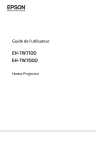
Lien public mis à jour
Le lien public vers votre chat a été mis à jour.
Caractéristiques clés
- Correction de la distorsion trapézoïdale
- Réglage de la mise au point et du zoom
- Connectivité HDMI
- Projection 3D
- Fonction Liaison HDMI
- Correction Quick Corner
- Différents modes de couleurs
- Décalage de l'objectif
Questions fréquemment posées
Vous pouvez corriger la distorsion trapézoïdale à l'aide du bouton Keystone ou de la fonction Quick Corner.
Utilisez la bague de mise au point située sur le projecteur pour régler la netteté de l'image.
Activez le mode liaison sur l'appareil Bluetooth et sélectionnez Rechercher app.Bluetooth dans le menu Bluetooth du projecteur.
